CANON DR-M160 User Manual [bg]

Ръководство
за потребителя
• Прочетете това ръководство, преди да започнете
работа със скенера.
• След като прочетете ръководството, го съхранявайте
на удобно място, за да го използвате за бъдещи
справки.
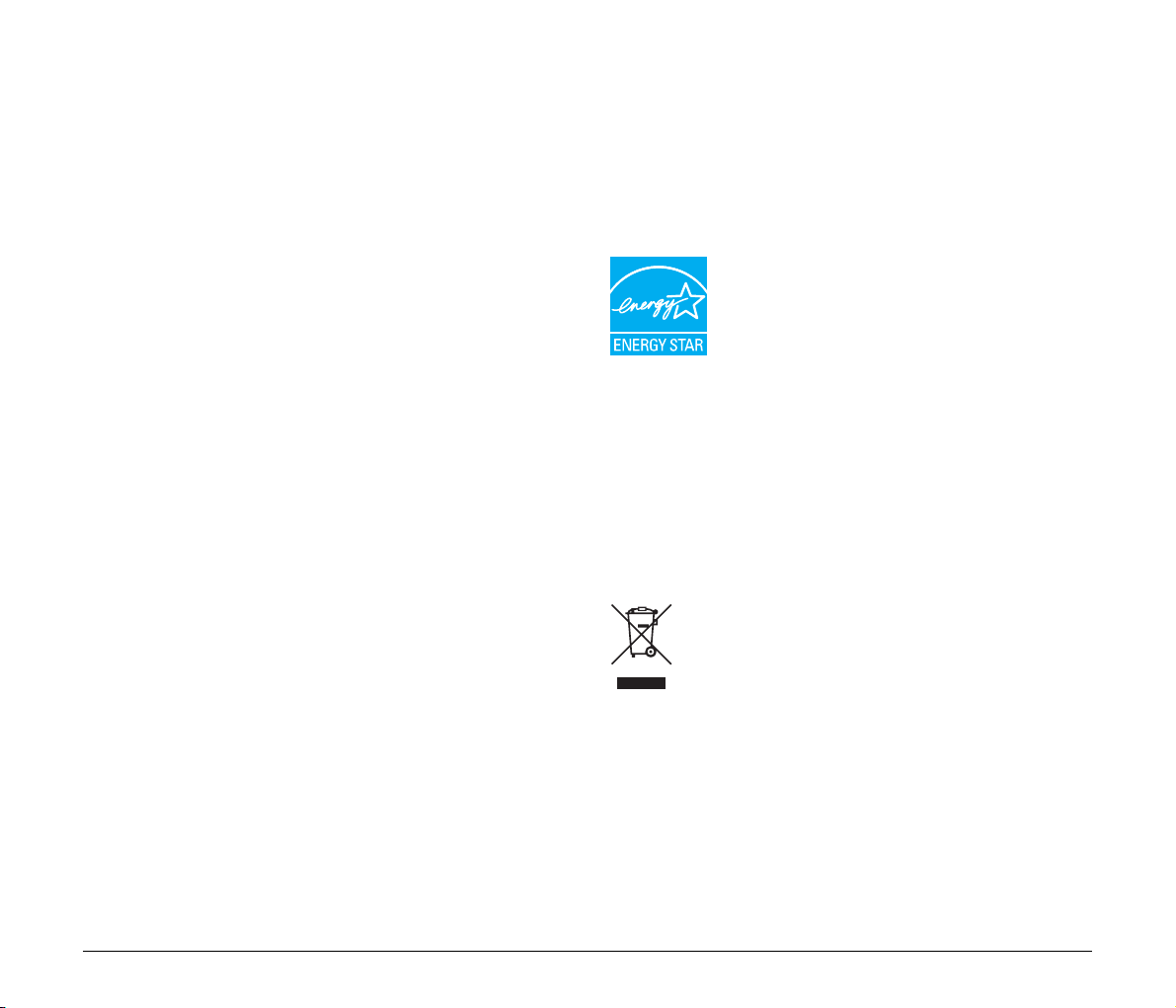
РАЗПОРЕДБИ НА FCC (за модела на 120 V)
Скенер за документи, модел M111091
Това устройство отговаря на част 15 от правилника на FCC. Работата
снего подлежи на следните две условия: (1) Това устройство не
трябва да причинява вредни смущения и (2) това устройство трябва
да приема всички смущения, включително такива, които могат да
доведат до нежелателна работа.
Забележка: Това оборудване е изпитано ие
отговаря на лимитите за електронно устройство клас B съгласно
част 15 от правилника на FCC. Тези лимити имат за цел да осигурят
достатъчна защита срещу вредни смущения при инсталиране
в жилищни райони. Това оборудване генерира, използва иможе да
излъчва радиочестотна енергия иако не бъде инсталирано
и използвано съгласно указанията, може да причини вредни
смущения в радиокомуникациите. Няма гаранция, обаче, че няма да
възникнат смущения в конкретна инсталация. Ако това оборудване
наистина причинява вредни смущения в приемането на радио или
телевизия, което може да се определи сизключване ивключване на
оборудването, на потребителя се препоръчва да опита да отстрани
смущенията седна от следните мерки:
– Преориентиране или преместване на
– Увеличаване на разстоянието между оборудването и приемника.
– Включване на оборудването вконтакт на различен токов кръг от
този, вкойто е включен приемникът.
– Обръщане за помощ към продавача или квалифициран радио-
телевизионен техник.
Използването на екраниран кабел е необходимо за спазване на
лимитите за клас B в подраздел B на част 15 от правилника
Не правете изменения в оборудването освен ако не е посочено друго
в ръководството. Ако такива изменения трябва да се направят, може
да е необходимо да спрете работата с оборудването.
Canon U.S.A. Inc.
One Canon Plaza, Lake Success NY 11042, САЩ
Тел. (516) 328-5000
установено, че то
приемащата антена.
на FCC.
РАЗПОРЕДБИ ЗА РАДИОСМУЩЕНИЯТА (за моделите
на 120 V)
Този електронен апарат не надхвърля лимитите за клас B за
излъчване на радиошумове от цифрови устройства, посочени
встандарта за оборудване, причиняващо смущения, озаглавен
„Digital Apparatus“ (Цифрово устройство), ICES-003, на Industry
Canada.
RÈGLEMENT SUR LE BROUILLAGE RADIOÉLECTRIQUE
(за моделите на 120 V)
Cet appareil numérique respecte les limites de bruits radioélectriques
applicables aux appareils numériques de Classe B prescrites dans la
norme sur le matériel brouilleur: „Appareils Numériques“, NMB-003
édictée par l’Industrie Canada.
Международна програма за офис оборудване ENERGY
®
STAR
Като партньор на ENERGY STAR®, CANON
ELECTRONICS INC. е установила, че тази машина
отговаря на указанията на програмата ENERGY
®
за енергийна ефективност.
STAR
Международната програма за офис оборудване
ENERGY STAR
използване на компютри идруго офис оборудване. Програмата подкрепя
разработването и разпространението на продукти сфункции, които
ефективно намаляват потреблението на енергия. Тя е отворена система,
вкоято собствениците на фирми могат да участват доброволно.
Целевите продукти са от сферата на офис оборудването като компютри,
монитори, принтери, факс машини,
Стандартите и емблемите са еднакви за всички участващи държави.
Този модел не предоставя опции за настройка за контролиране на
консумацията на енергия.
®
насърчава икономията на енергия при
копирни машини и скенери.
Само за Европейския съюз (и Европейската
икономическа зона).
Този символ показва, че продуктът не трябва да се
изхвърля заедно с битовите отпадъци съгласно
Директивата за ОЕЕО (2002/96/EО) ивашето национално
законодателство. Този продукт трябва да се предаде
в предназначен за целта пункт за събиране, например на
продукт, или в оторизиран пункт за събиране на отпадъци
база размяна старо – ново, когато купувате нов подобен
предназначен за рециклиране на излязло от употреба електрическо
иелектронно оборудване (ЕЕО). Неправилното боравене стози тип
отпадъци може да доведе до отрицателни последствия за околната
среда ичовешкото здраве заради възможните вредни вещества,
които като правило се свързват сЕЕО. Освен това, вашият принос за
правилното изхвърляне на този продукт ще допринесе за
ефективното използване на природните ресурси. Повече
информация относно местата, където можете да предавате излязло
от употреба оборудване за рециклиране, можете да получите от
местната градска управа, от органа, отговорен за отпадъците, иот
,
2
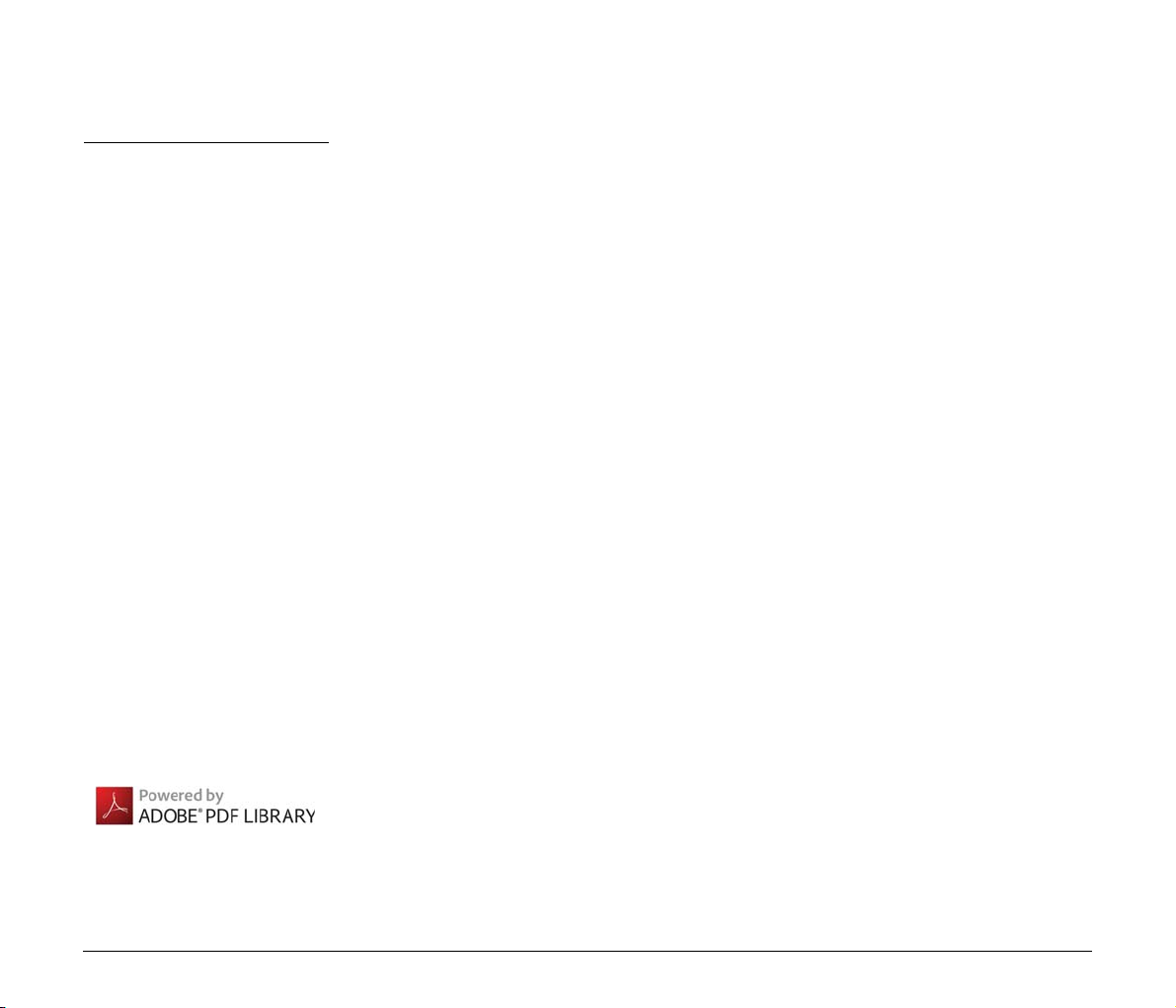
действащата схема за излязло от употреба ЕЕО на вашата местна
служба за битови отпадъци. За повече информация относно
връщането и рециклирането на ОЕЕО продукти посетете
www.canon-europe.com/environment
(Европейска икономическа зона: Норвегия, Исландия иЛихтенщайн)
.
Für EMVG
Dieses Produkt ist zum Gebrauch im Wohnbereich, Geschäfts-und
Gewerbebereich sowie in Kleinbetrieben vorgesehen.
Имена на модели
Следното наименование може да се използва за разпоредбите за
безопасност във всеки регион на продажби на скенера за документи.
DR-M160: Модел M111091
Търговски марки
• Canon и емблемата на Canon са регистрирани търговски марки на
Canon Inc. в Съединените щати имогат да бъдат търговски марки
или регистрирани търговски марки вдруги страни.
• imageFORMULA е търговска марка на CANON ELECTRONICS INC.
• Microsoft, Windows и Windows Vista, PowerPoint и SharePoint са
регистрирани търговски марки или търговски марки на Microsoft
Corporation вСАЩ идруги страни.
• Снимката/е на екран за продуктите на Microsoft са отпечатани
спозволението на
• ENERGY STAR
опазване на околната среда на Съединените щати.
• ISIS е регистрирана търговска марка на Emc Corporation
вСъединените щати.
• Авторско право © 1995-2011 Nuance Communications, Inc. Всички
права запазени. eCopy е търговска марка и/или регистрирани
търговски марки на Nuance Communications, Inc. и/или нейните
филиали вСАЩ и/или други страни.
• Adobe, емблемата на Adobe, Acrobat, емблемата на Adobe PDF
и Adobe Reader са или регистрирани търговски марки или търговски
марки на Adobe Systems Incorporated вСъединените Щати идруги
страни.
Microsoft Corporation.
®
е регистрирана търговска марка на Агенцията за
Авторско право
Авторско право 2011 на CANON ELECTRONICS INC. Всички права
запазени.
Никаква част от тази публикация не може да се възпроизвежда или
предава под каквато ида е форма или начин, електронен или
механичен, включително да се фотокопира или записва, или чрез
система за съхранение иизвеждане на информация без
предварителното писмено съгласие на CANON ELECTRONICS INC.
Ограничения на гаранцията
Информацията внастоящия документ подлежи на промяна без
предизвестие.
CANON ELECTRONICS INC. НЕ ДАВА НИКАКВА ГАРАНЦИЯ ОТ
КАКЪВТО ИДА Е ВИД ПО ОТНОШЕНИЕ НА НАСТОЯЩИЯ
МАТЕРИАЛ, БИЛО ТО ИЗРИЧНА ИЛИ ПОДРАЗБИРАЩА СЕ,
СИЗКЛЮЧЕНИЕ НА ПРЕДВИДЕНОТО ВНАСТОЯЩОТО,
ВКЛЮЧИТЕЛНО, НО НЕ САМО, ЗА СЪЩОТО, ГАРАНЦИИ ПО
ОТНОШЕНИЕ НА ПРИГОДНОСТ ЗА РЕКЛАМА, ПРОДАЖБА,
ПРИГОДНОСТ ЗА КОНКРЕТНА ЦЕЛ ИЛИ ИЗПОЛЗВАНЕ ИЛИ
НЕНАРУШАВАНЕ НА ПРАВА. CANON ELECTRONICS INC. НЕ НОСИ
ОТГОВОРНОСТ ЗА КАКВИТО ИДА БИЛО ПРЕКИ, ИНЦИДЕНТНИ
ИЛИ КОСВЕНИ ЩЕТИ ОТ КАКЪВТО ИДА БИЛО РОД ИЛИ ЗАГУБИ
ИЛИ РАЗХОДИ, ВЪЗНИКНАЛИ ВРЕЗУЛТАТ НА ИЗПОЛЗВАНЕТО НА
ТОЗИ МАТЕРИАЛ.
CANON ELECTRONICS INC. НЕ НОСИ ОТГОВОРНОСТ ЗА
СЪХРАНЕНИЕТО И БОРАВЕНЕТО СДОКУМЕНТИ, СКАНИРАНИ
СТОЗИ ПРОДУКТ, ИЛИ ЗА СЪХРАНЕНИЕТО И БОРАВЕНЕТО
СПОЛУЧЕНИТЕ ДАННИ
АКО ВЪЗНАМЕРЯВАТЕ ДА ИЗХВЪРЛИТЕ ОРИГИНАЛИТЕ НА
СКАНИРАНИТЕ ДОКУМЕНТИ, ВИЕ, КЛИЕНТЪТ, НОСИТЕ
ОТГОВОРНОСТ ДА ПРОВЕРИТЕ СКАНИРАНИТЕ ИЗОБРАЖЕНИЯ
ИДА ПОТВЪРДИТЕ ЦЕЛОСТТА НА ДАННИТЕ.
МАКСИМАЛНОТО ЗАДЪЛЖЕНИЕ НА CA NON ELECTRONICS INC. ПО
НАСТОЯЩАТА ГАРАНЦИЯ Е ОГРАНИЧЕНО ДО ПОКУПНАТА ЦЕНА
НА ПРОДУКТА, ВКЛЮЧЕН В ГАРАНЦИЯТА.
ОТ СКАНИРАНИТЕ ИЗОБРАЖЕНИЯ.
• Други наименования на продукти икомпании в ръководството могат
да бъдат търговски марки на съответните им собственици.
Независимо от това символите
документ.
TM и®
не са използвани втози
3
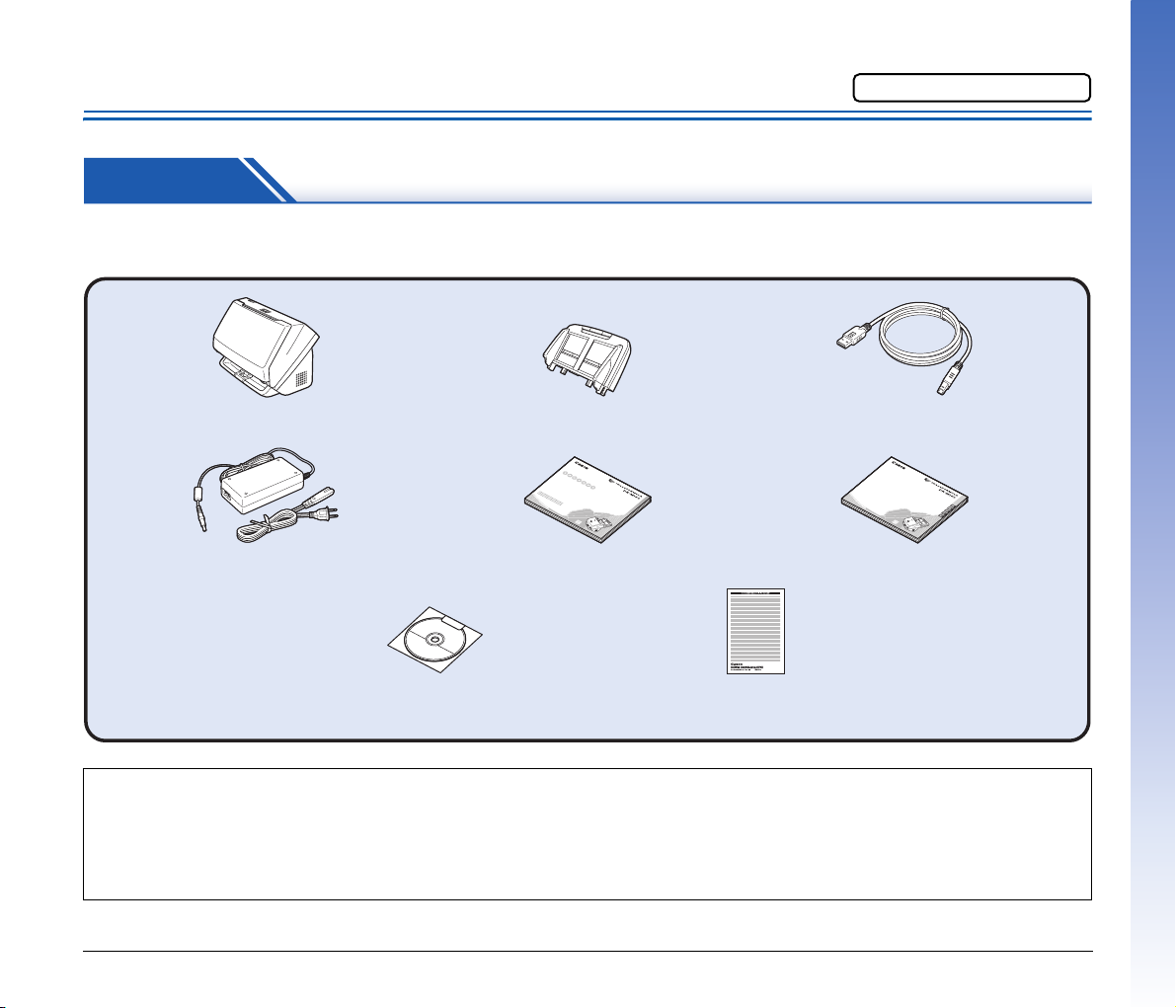
Ръководство за конфигуриране
Прочетете първо.
СТЪПКА 1 Проверка на допълнителните принадлежности
Ако някоя от изброените по-долу части липсва или е повредена, обърнете се към местния упълномощен представител или сервизен център на
Canon.
Скенер
Тава за подаване на документи
USB кабел
Тип A/тип B (Дължина: 1,8 м)
A
v
a
V
n
o
t l
r
d
’u
A
n
e
tilis
te
m
P
s d
G
rim
atio
e
Vo
e la u
bra
a
n
d
o
r
e
u
g
ll
c
t
eb
’
iliz
h
u
so
ru
ac
ik
i
ón
Променливотоков адаптер/
захранващ кабел
Справочно ръководство
Преди да използвате
(Само за Европа)
(Свързана дължина: 2,6 м)
Диск за инсталиране
на софтуера
Гаранционна карта
(само за САЩ и Канада)
• Включените в настоящото ръководство елементи подлежат на промяна без предизвестие.
• Трябва да пазите опаковката и амбалажните материали на машината сцел съхранение или транспортиране.
• За Европа се доставя печатен вариант на
Справочното ръководство на английски език.
Съдържанието на Справочно ръководство на други езици може да бъде намерено в Ръководството за потребителя на диска за
инсталиране на софтуера.
• Формата на щепсела се различава в различните страни и региони.
4
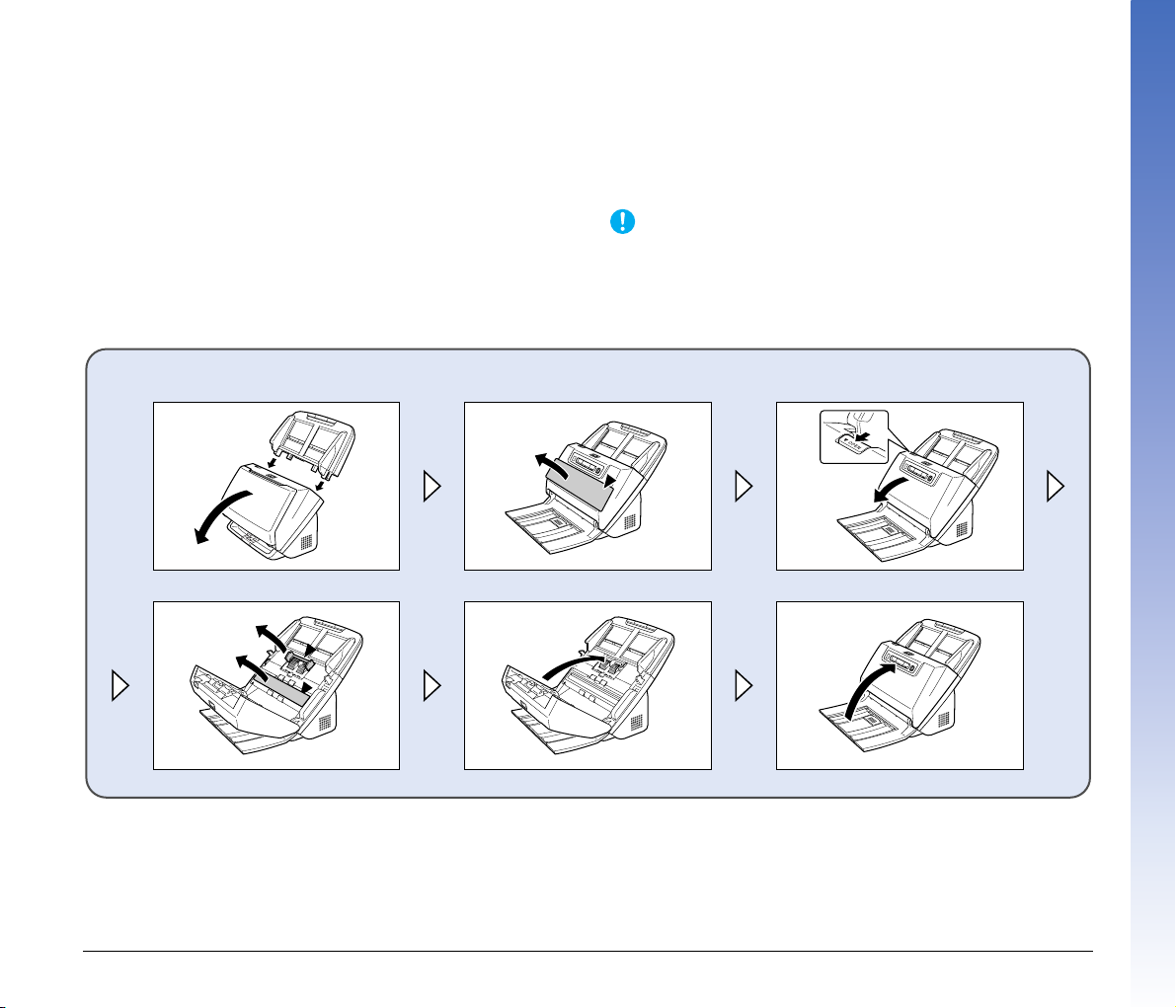
Съдържание на диска за инсталиране
на софтуера
Инсталирайте следния софтуер, необходим за използването на
скенера, от предоставения диск за инсталиране на софтуера.
• CaptureOnTouch
Това е специално предназначено приложение за сканиране за този
продукт.
• CapturePerfect 3.1
Това е сканиращо приложение за серията DR скенери.
• Драйвер на скенера
Това е драйверът на скенера за този продукт.
Софтуер от трети страни
Следните софтуерни приложения са включени в предоставения
инсталационен диск. Вижте файла Readme.txt за подробности
относно инсталирането на тези приложения.
• eCopy PDF Pro Office
Софтуер за създаване/редактиране на pdf файлове от Nuance
Communications.
ВАЖНО
Когато сканирате със софтуер от трета страна, използвайте драйвера
за този скенер, за да конфигурирате опциите за сканиране.
За подробности как да отворите драйвера за скенера вижте
ръководствата, предоставени свсяко едно софтуерно приложение.
След изваждане на скенера от кутията монтирайте тавата за подаване иотстранете защитните листи (▼).
5
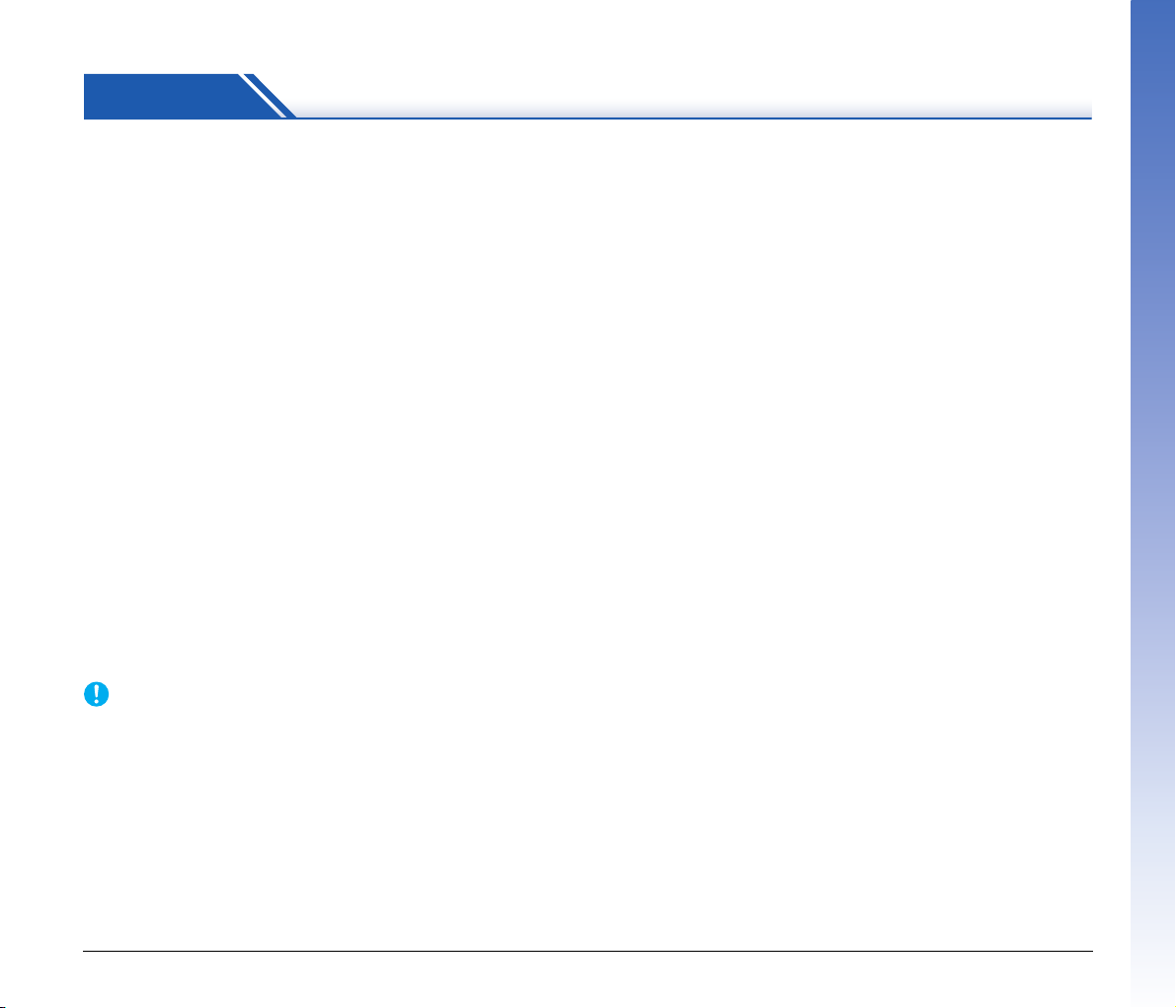
СТЪПКА 2 Инсталиране на софтуера
Изисквания за системата
За да използвате скенера, вашият компютър трябва да отговаря на
изброените по-долу системни изисквания.
Компютър
Процесор: Intel Core 2 Duo 1,6GHz или по-бърз
Памет:1 GB или повече
Твърд диск:3 GB или повече са необходими за
USB интерфейс: Hi-Speed USB2.0
Монитор: Препоръчва се разделителна способност
Оптично устройство: Устройство, което може да чете DVD
Операционна система
• Microsoft Windows XP със Service Pack 3 или по-нова
• Microsoft Windows XP x64 издание със Service Pack 2 или по-нова
• Microsoft Windows Vista със Service Pack 2 или по-нова (32-битови
и 64-битови версии)
• Microsoft Windows 7 със Service Pack 1 или по-нова (32-битови
и 64-битови версии)
Други изисквания
• ISIS-съвместимо приложение или TWAIN-съвместимо приложение,
което е съвместимо с изброените по-горе операционни системи.
• .NET Framework 3.5 или по-нова
ВАЖНО
• Ако не знаете изискванията за вашата компютърна система,
обърнете се към магазина, от който сте купили компютъра, или към
производителя на компютъра за повече информация.
• Ако използвате скенера с Windows, използвайте най-новия USB 2.0
драйвер, предоставен от Microsoft. Свържете се свашия местен
упълномощен представител на Canon за повече подробности.
• Използвайте USB интерфейса, предоставен като
свашия компютър. Въпреки това, не можем да гарантираме нормална
работа свсички USB интерфейси, дори ако са налични като
стандартно оборудване на компютъра. Свържете се свашия местен
упълномощен представител на Canon за повече подробности.
инсталиране на всичките програми
1024 x 768 (XGA) или по-висока
дискове.
стандартна опция
• Скоростите на сканиране са по-ниски, ако стандартният USB
интерфейс на компютъра е USB Full-Speed (еквивалентен на
USB 1.1).
•USB кабелът, който
предоставен със скенера.
• Ако процесорът, паметта, интерфейсната карта идругите
спецификации не удовлетворяват изискванията за инсталиране,
скоростта на сканиране може да е значително по-ниска
ипрехвърлянето на данните може да отнема дълго време.
• Дори ако компютърът удовлетворява препоръчителните
спецификации, скоростта на сканиране може да се различава
в зависимост от определените настройки за сканиране.
• Драйверите за скенера, доставени със скенера, не работят
гарантирано свсички ISIS или TWAIN-съвместими приложения.
Обърнете към доставчика на софтуерното приложение за повече
подробности.
използвате, трябва да бъде оригинално
Предпазни мерки за използване с 64-битови
операционни системи
• ISIS/TWAIN драйверът, доставен стози продукт, поддържа
сканиране само с 32-битови приложения.
• Дори с 32-битовите приложения няма гаранция, че всички ISIS/TWAINсъвместими приложения ще работят.
• Скоростта на сканиране може да се различава в зависимост от
спецификациите на компютъра.
6
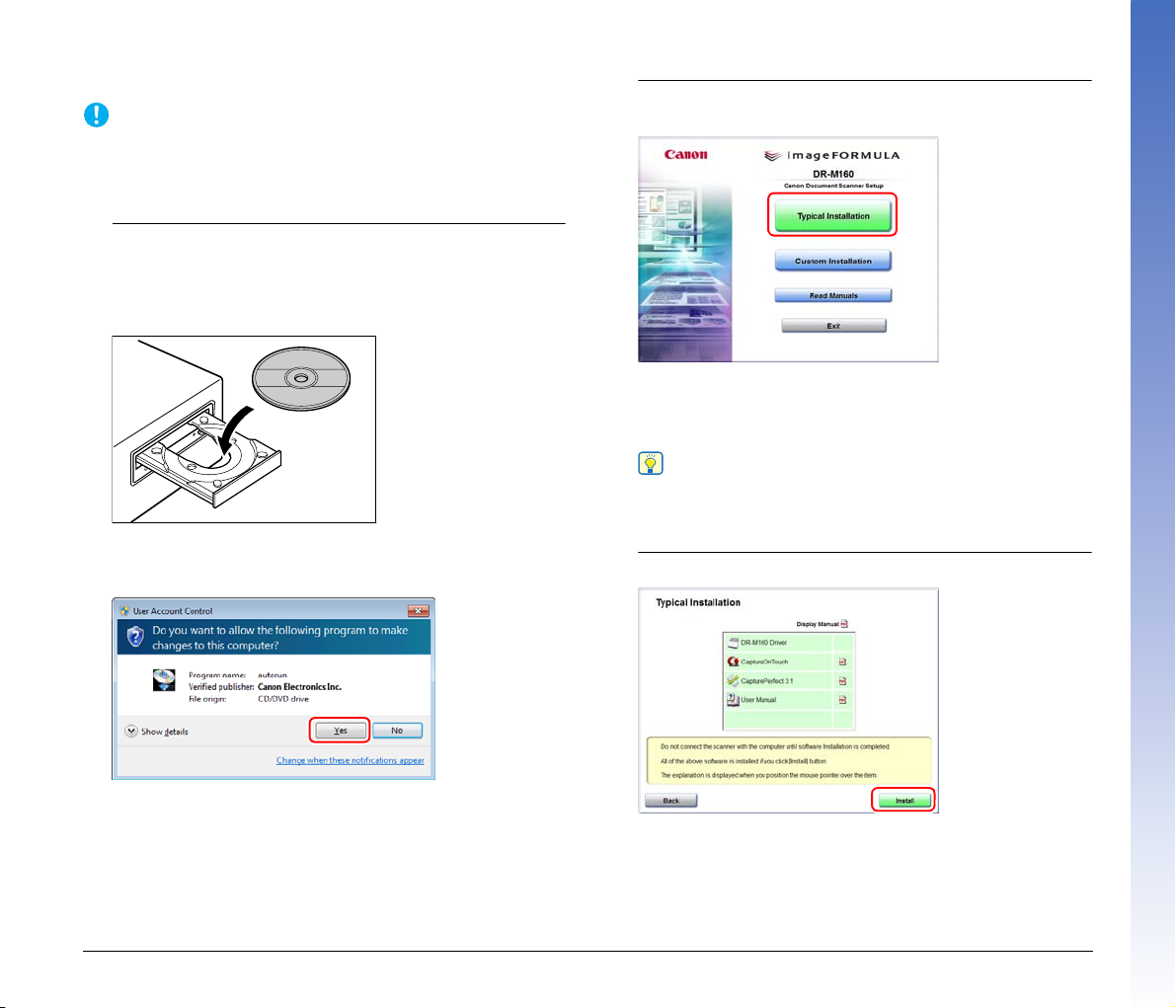
Инсталиране на софтуера
ВАЖНО
• Инсталирайте софтуера, преди да свържете скенера с компютъра.
• Влезте в Windows като администратор.
• Затворете всички други приложения преди инсталиране на
софтуера.
1
Поставете диска за инсталиране в DVD устройството
на компютъра.
Менюто за инсталиране автоматично се стартира, когато
поставите диска в устройството. (Ако менюто не се стартира,
изпълнете setup.exe от диска.)
За Windows 7/Vista
Ако се появи следния екран, щракнете върху [Yes] [Да] или
[Permissions] [Разрешения].
2
Щракнете върху [Typical Installation] [Типична
инсталация].
За инсталирането на софтуер от трети страни
При инсталиране на комплектувания софтуер можете да
изберете кои от програмите да инсталирате ако изберете [Custom
Installation] [Инсталация по избор].
Бележка
Ако желаете да преинсталирате само специфичен софтуер, който
сте деинсталирали, изберете [Custom Installation] [Инсталация по
избор] и определете софтуера.
3
Щракнете върху [Install] [Инсталиране].
7
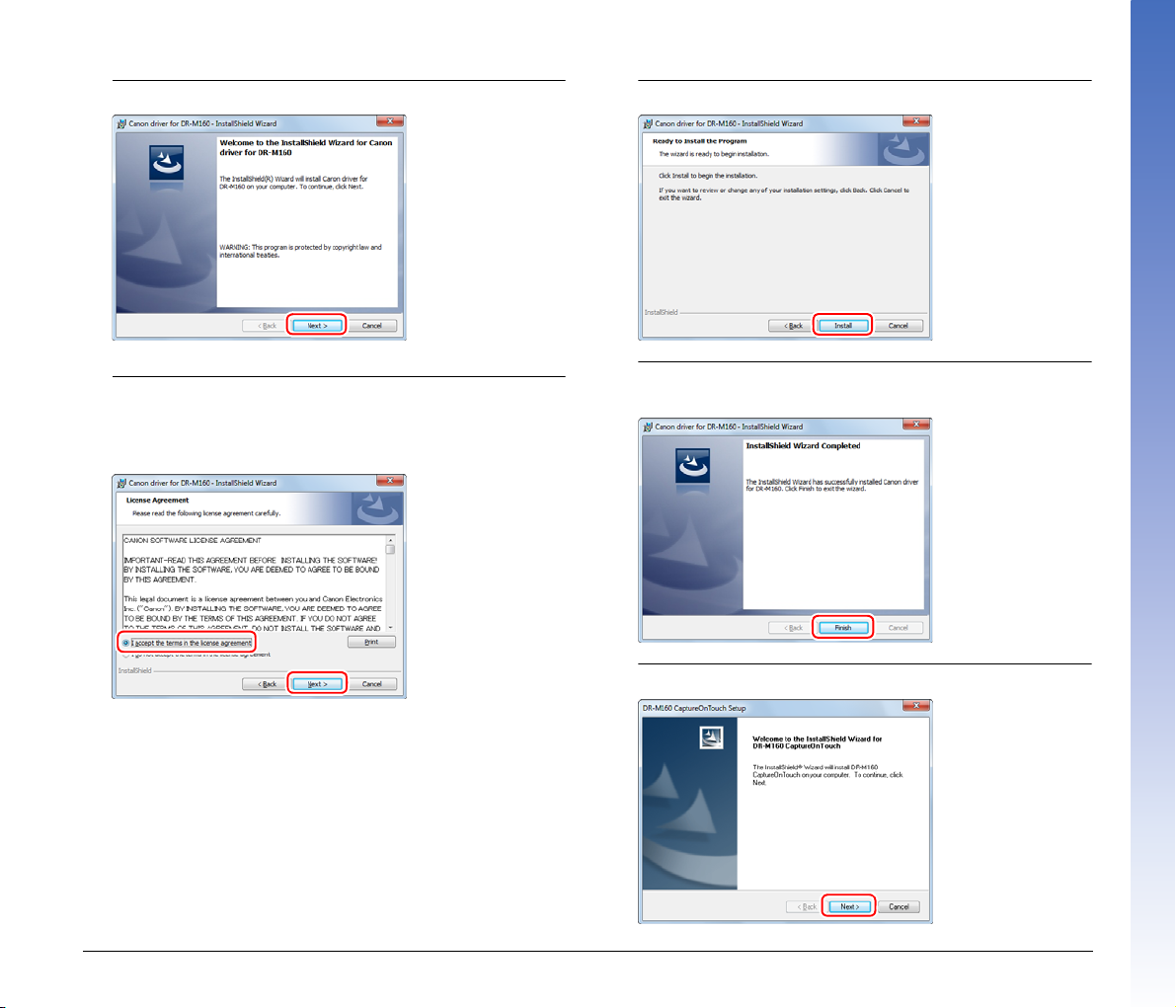
4
Щракнете върху [Next] [Следващ].
5
Прочетете лицензионното споразумение и натиснете
[I accept the terms in the license agreement] [Приемам
условията на лицензионното споразумение], след
което натиснете [Next] [Следващ], ако сте съгласни.
6
Щракнете върху [Install] [Инсталиране].
7
След завършване на инсталацията на драйвера,
натиснете [Finish] [Край].
8
Щракнете върху [Next] [Следващ].
8
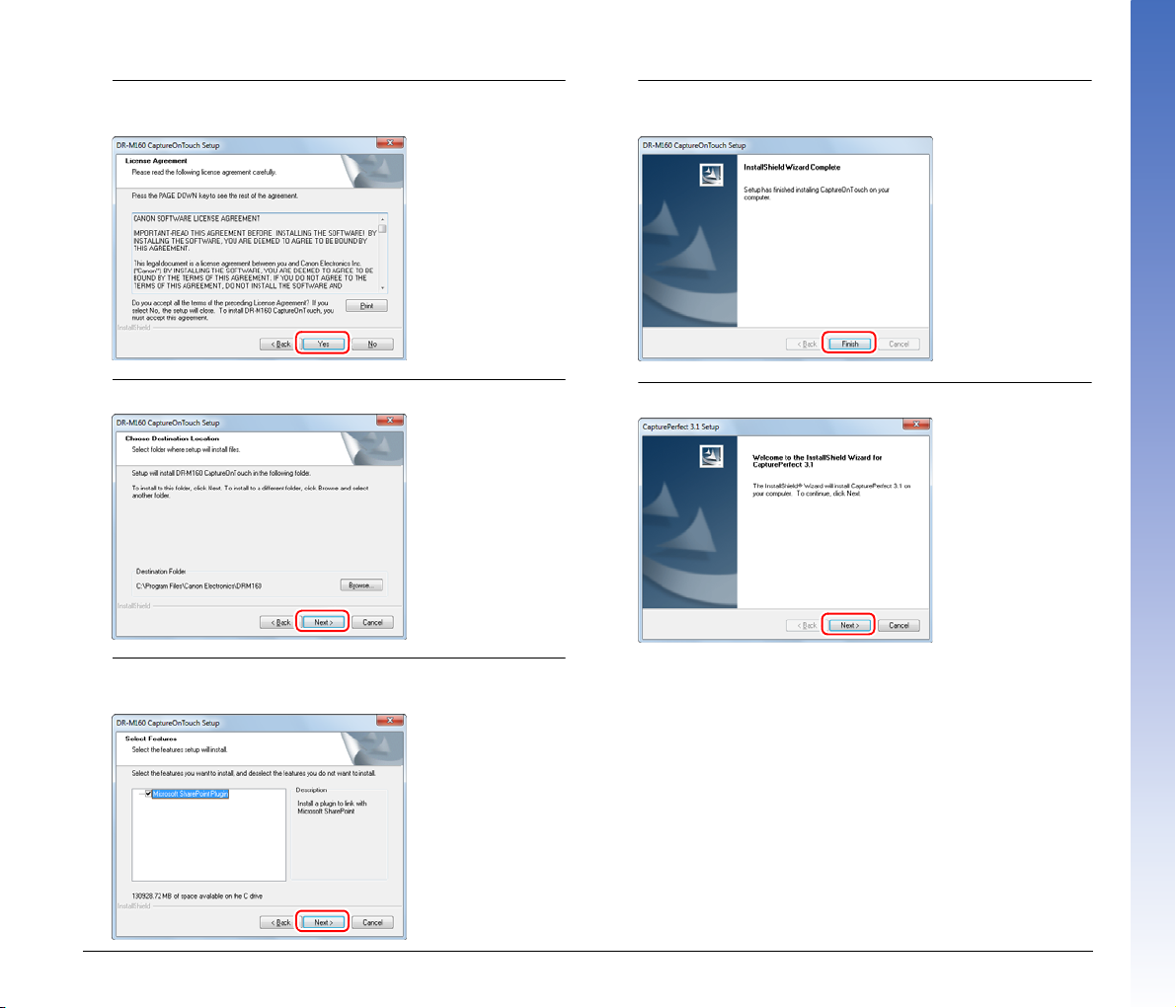
9
Прочетете лицензното споразумение ищракнете
върху [Yes] [Да], за да го приемете.
10
Щракнете върху [Next] [Следващ].
12
След завършване на инсталацията на
CaptureOnTouch, натиснете [Finish] [Край].
13
Щракнете върху [Next] [Следващ].
11
Укажете дали искате да инсталирате добавки за
Microsoft SharePoint ищракнете върху [Next] [Следващ].
9
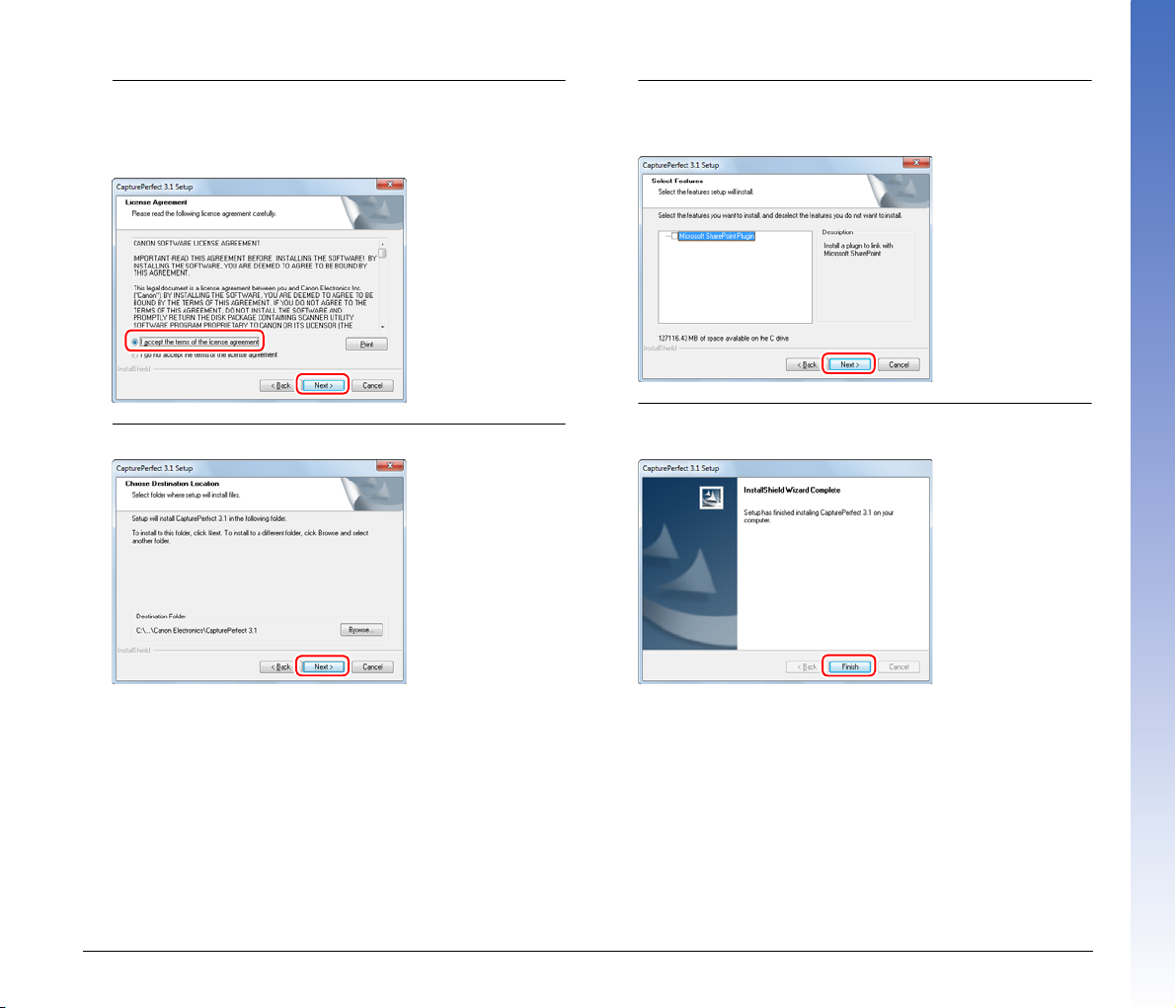
14
Прочетете лицензионното споразумение и натиснете
[I accept the terms in the license agreement] [Приемам
условията на лицензионното споразумение], след
което натиснете [Next] [Следващ], ако сте съгласни.
15
Щракнете върху [Next] [Следващ].
16
Укажете дали искате да инсталирате добавки
за Microsoft SharePoint ищракнете върху [Next]
[Следващ].
17
След завършване на инсталацията на CapturePerfect,
натиснете [Finish] [Край].
10
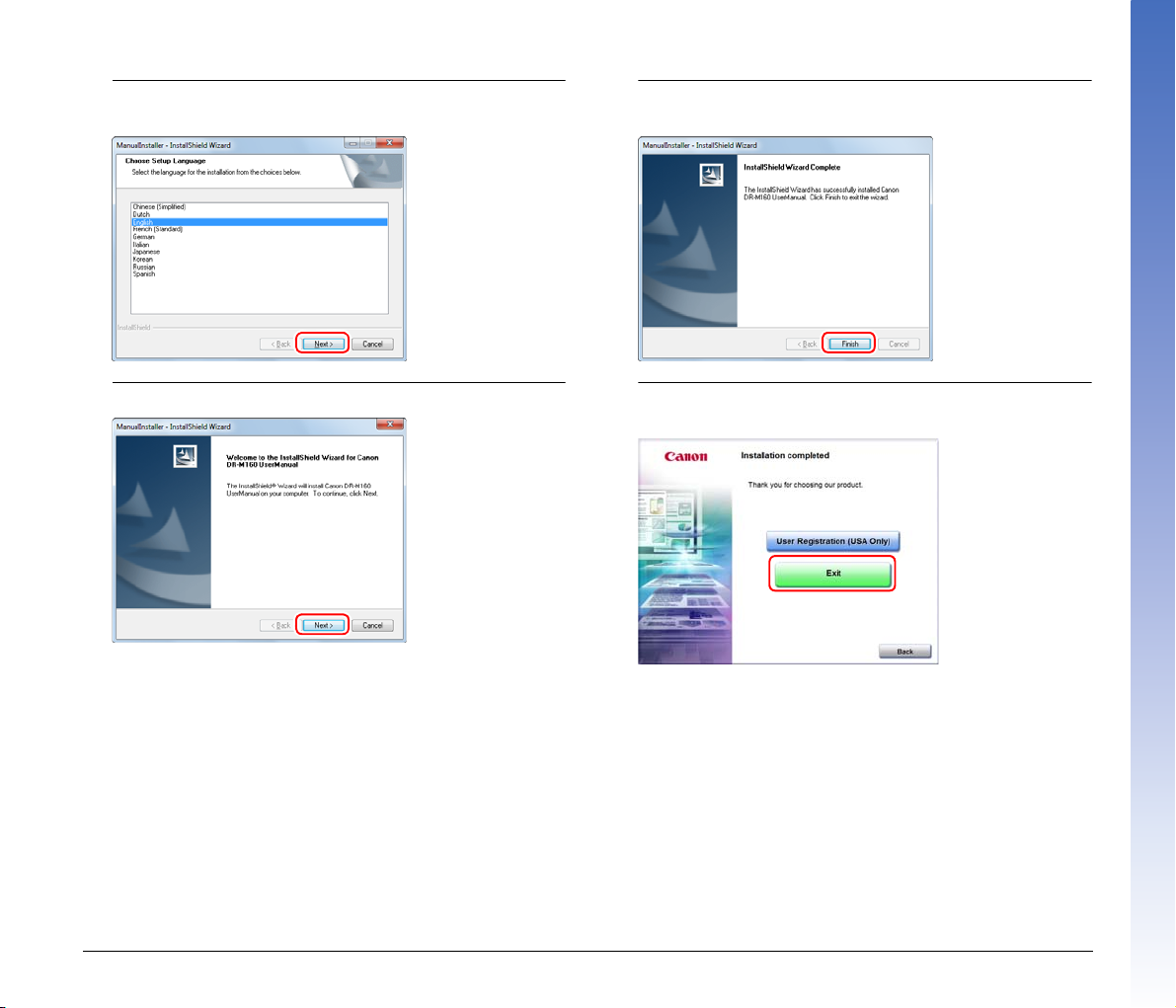
18
Изберете езика, който искате да използвате,
и натиснете [Next] [Следващ].
19
Щракнете върху [Next] [Следващ].
20
След завършване на инсталацията на ръководството
за потребителя, натиснете [Finish] [Край].
21
Щракнете върху [Exit] [Изход], за да завършите
инсталирането на софтуера.
11
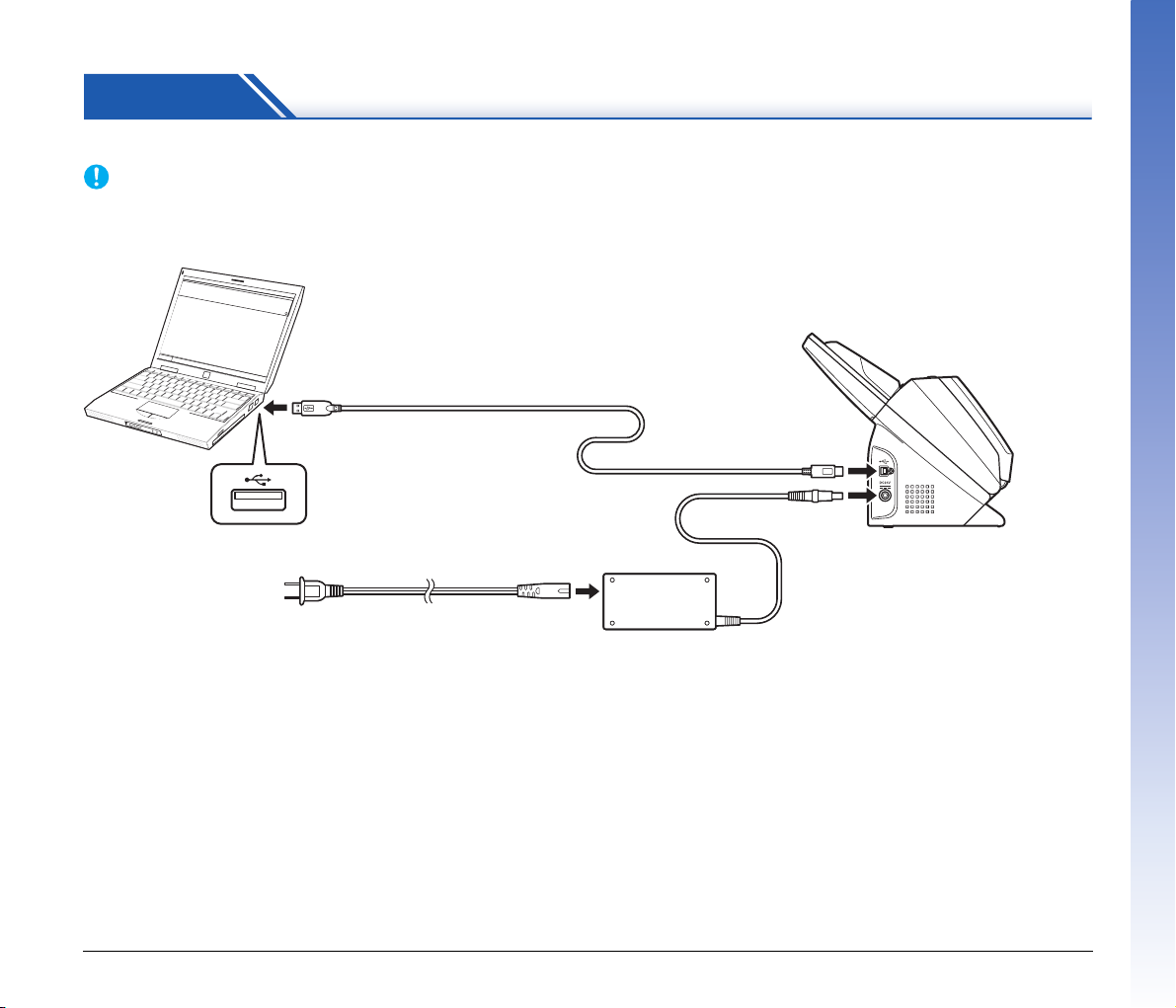
СТЪПКА 3 Свързване с компютър
Свържете скенера с компютъра иизточника на електричество.
ВАЖНО
• Не свързвайте скенера скомпютъра, преди да инсталирате софтуера.
• Преди да свържете скенера към компютъра, скенерът трябва да е изключен от копчето.
Ако скенерът е включен (ON), изключете го (OFF).
USB кабел (включен със скенера)
AC адаптер (включен със скенера)
Към контакта
12
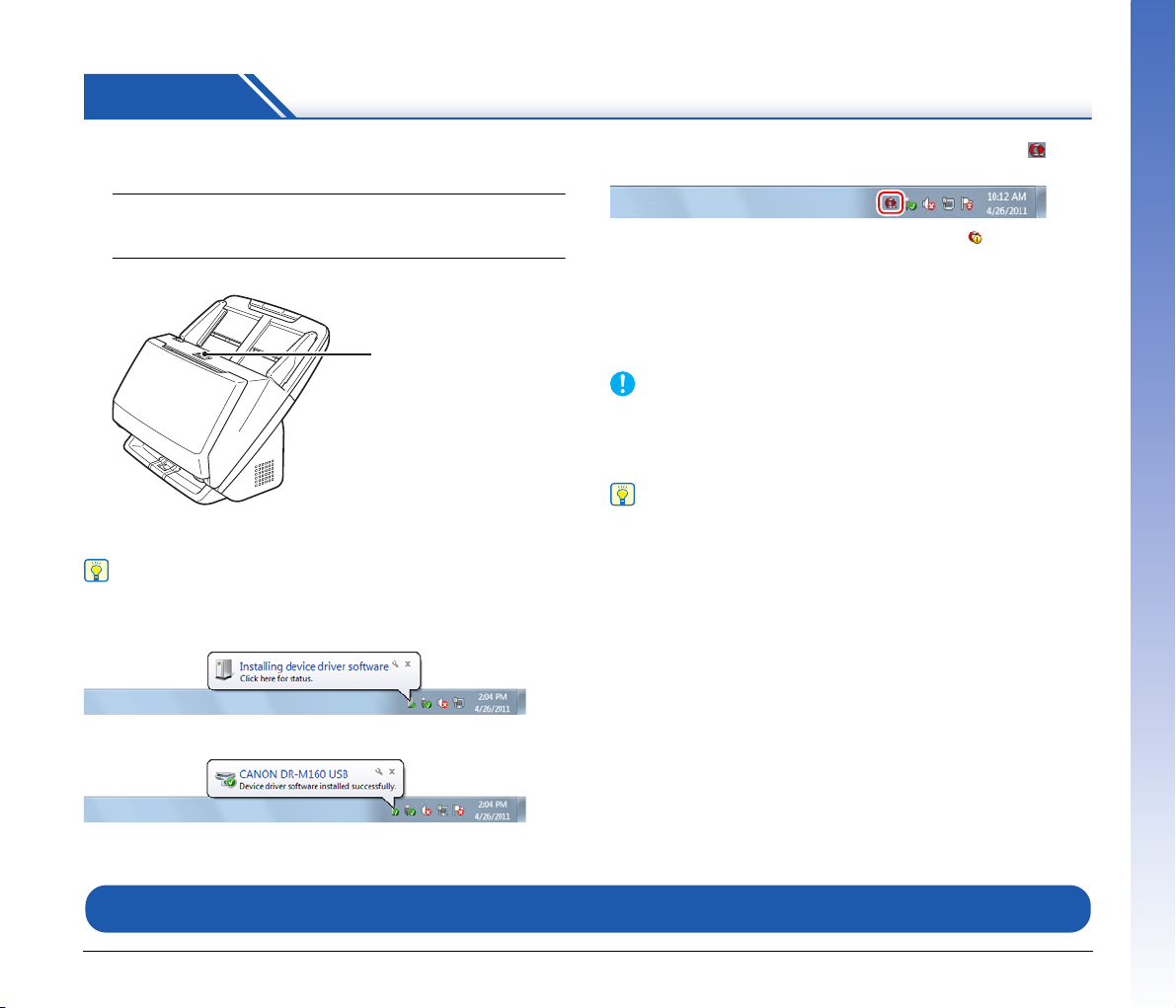
СТЪПКА 4 Включване на захранването
Захранването на скенера може да бъде включено иизключено
сбутона за захранване в предната част на скенера.
1
Уверете се, че скенерът и компютърът са свързани
правилно.
2
Натиснете бутона за захранване.
Бутон за захранването
Бутонът за захранването става син, когато захранването
евключено.
Бележка
В лентата със задачи се появява съобщение в балон, като показаното
по-долу. Ако изчакате известно време автоматичното разпознаване
на скенера ще приключи и скенерът ще е готов за употреба.
След правилно свързване на скенера с компютъра иконата
(CaptureOnTouch) се появява влентата със задачите, както следва.
Ако иконата влентата със задачите изглежда като , скенерът не
еправилно свързан с компютъра. Проверете състоянието на бутона
за захранване и USB кабела.
Изключване на захранването
Натиснете и задръжте бутона за захранване, докато индикаторът
изгасне.
ВАЖНО
• След като изключите скенера, изчакайте поне 10 секунди, преди да
го включите отново.
• Ако няма да използвате скенера продължително време, извадете
захранващия кабел от електрическия контакт за по-сигурно.
Бележка
Настройката за автоматично изключване на скенера е активирана по
подразбиране, така че скенерът ще се изключи автоматично ако не
работи впродължение на 4 часа.
За подробности как да деактивирате тази настройка вижте „ Настройка
за автоматично изключване“ на стр.71.
Ð
С това конфигурирането е приключено.
13
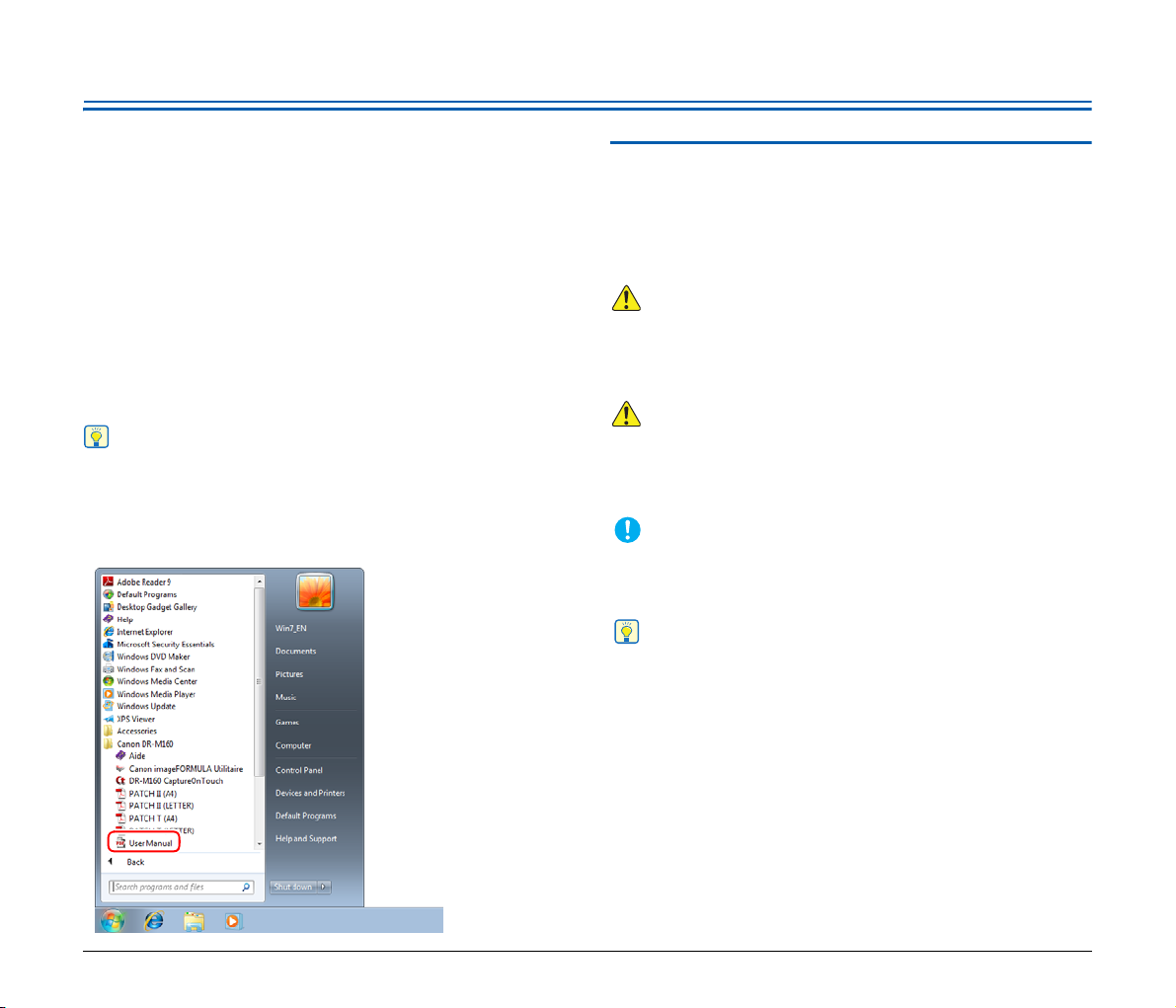
Увод
Благодарим ви за покупката на скенера за документи Canon
imageFORMULA DR-M160.
Моля, прочетете следните ръководства внимателно исе запознайте
сфункциите на скенера преди употреба, за да сте сигурни, че сте
разбрали напълно функциите и можете да извлечете максимума от
възможностите на скенера. След като прочетете ръководствата,
приберете ги на сигурно място, за да ги използвате иза
Ръководства за скенера
Документацията за този скенер се състои от изброените по-долу
ръководства.
● Справочно ръководство
Описва процедурите за конфигуриране на скенера. Прочетете това
ръководство при първото използване на скенера.
● Ръководство за потребителя (това ръководство)
Това ръководство съдържа процедурите за работа със скенера.
(само електронно ръководство в PDF формат)
Бележка
• Ръководството (ръководството за потребителя) за този скенер е
запазено на диска за инсталиране като електронно ръководство
в PDF формат.
• Ако използвате Windows, ръководството за потребителя
(електронното ръководство) ще бъде регистрирано вследната
позиция при инсталиране на софтуера.
бъдещи справки.
Символи, използвани в ръководството
В това ръководство се използват следните символи за обяснение
на процедурите, ограниченията, мерките за безопасна работа
иуказанията за безопасна работа.
ПРЕДУПРЕЖДЕНИЕ
Предупреждава за дейности, които могат да доведат до смърт или
нараняване, ако не се извършват правилно. За да използвате
безопасно скенера, винаги обръщайте внимание на тези
предупреждения.
ВНИМАНИЕ
Предупреждава за дейности, които могат да доведат до
нараняване или материални щети, ако не се извършат правилно.
За да използвате безопасно скенера, винаги обръщайте внимание
на тези предупреждения.
ВАЖНО
Посочва изискванията и ограниченията за работа. Задължително
прочетете внимателно тези части, за да работите правилно със
скенера ида избегнете повреждането му.
Бележка
Дава ясно описание на дадена дейност или допълнителни
обяснения за дадена процедура. Препоръчително е да прочетете
тези бележки.
14
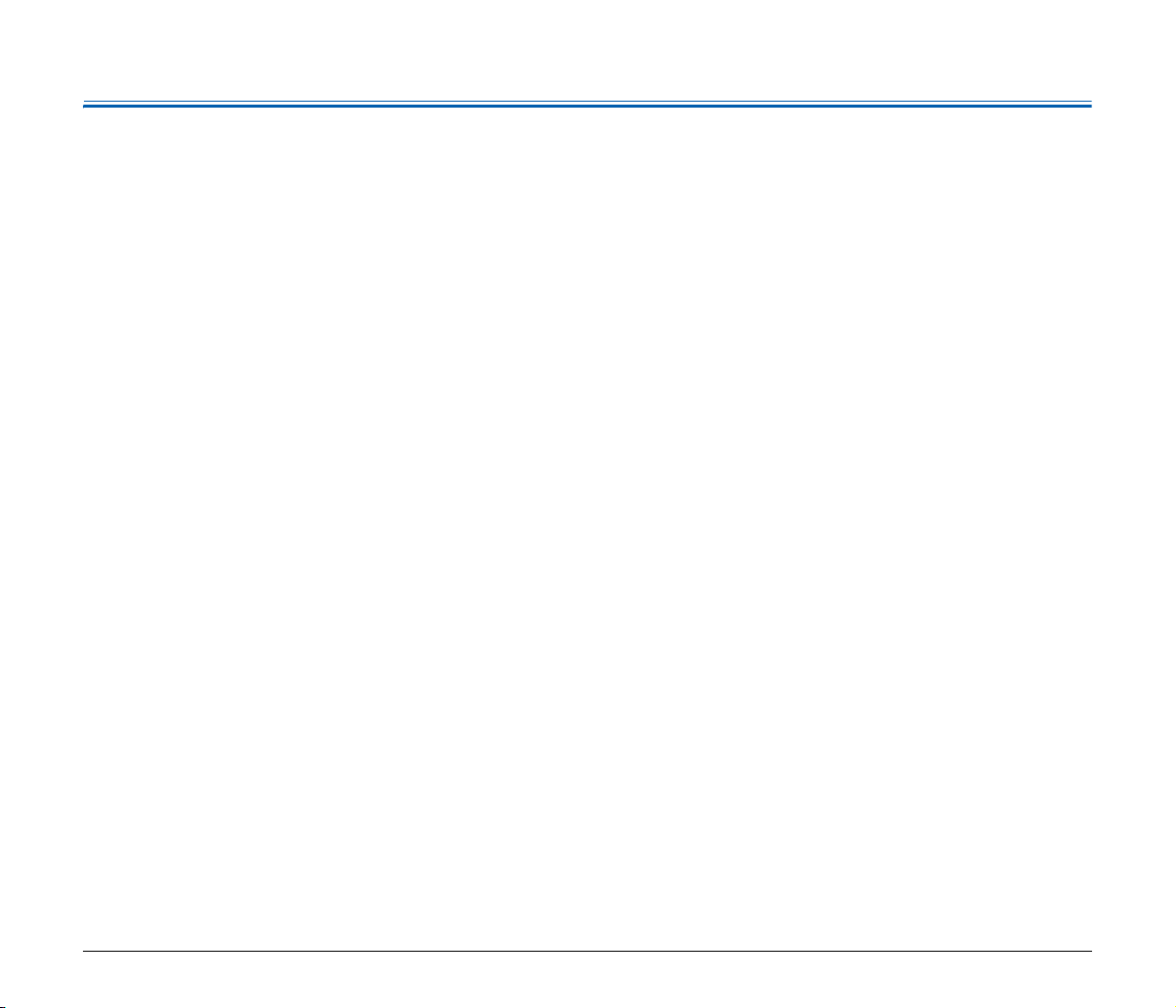
Съдържание
Ръководство за конфигуриране .....................................4
Увод....................................................................................14
Символи, използвани в ръководството.......................................... 14
Преди да използвате скенера ............... 16
Важни указания за безопасност .............................. 16
Място за инсталиране................................................................ 16
Променливотоков адаптер ........................................................ 16
Преместване на скенера ........................................................... 17
Работа със скенера.................................................................... 17
Изхвърляне................................................................................. 18
Когато изпращате скенера за ремонт.......................................18
Характеристики на скенера ...................................... 19
Наименования и функции на частите .................... 21
Основни операции................................... 24
Документи.................................................................... 24
Начин на поставяне на документите ...................... 26
Сканиране на няколко документа ............................................. 26
При сканиране на документи лист по лист
(Заобиколен режим) ...................................................................27
Поставяне на тънка хартия (Режим за тънка хартия) ............. 28
Поставяне на визитки................................................................. 29
Поставяне на сгънати документи.............................................. 30
Настройки на режима за дълги документи............................... 31
Разпознаване на едновременно подаване на два листа........32
Повторно сканиране на едновременно подадени листи......... 35
Методи за сканиране .............................. 36
Сканиране с CaptureOnTouch .................................. 36
Какво представлява CaptureOnTouch? ..................................... 36
Стартиране иизход от CaptureOnTouch .................................. 36
Първо сканиране........................................................................ 37
Избор на задача за сканиране .................................................. 39
Контролиране на скенера с бутоните на работния панел ...... 42
Настройки на скенера ................................................................ 43
Задаване на метод за съхраняване.......................................... 46
Настройки за средата ................................................................ 47
Сканиране с CapturePerfect ...................................... 49
Сканиране с CapturePerfect ....................................................... 49
Настройки на драйвера на скенера......................... 51
Конфигуриране ифункции на драйвера на скенера ............... 51
Задаване на основни условия за сканиране............................ 52
Разширени методи за сканиране ............................. 61
Използване на код за разделяне за сканиране .......................61
Поддръжка ............................................... 63
Ежедневна поддръжка .............................................. 63
Почистване на скенера.............................................................. 63
Почистване на вътрешността на скенера ................................ 63
Почистване на сензорното стъкло иролките........................... 63
Коригиране на коефициента на смаляване ............................. 66
Подмяна на консумативи ...........................................................67
Настройка за автоматично изключване....................................71
Изваждане на тавата за подаване на документи .................... 73
Отстраняване на неизправности ........... 74
Общи проблеми и решения ...................................... 74
Отстраняване на неизправности при софтуера ... 77
Полезни съвети .......................................................... 78
Отстраняване на заседнала хартия ........................ 80
Деинсталиране на софтуера .................................... 82
Приложение ............................................. 83
Спецификации ............................................................ 83
Резервни части ........................................................................... 84
Допълнения................................................................................. 84
За плоския сканиращ модул 101 ............................................... 84
Размери ....................................................................................... 85
Индекс ...........................................................................86
15
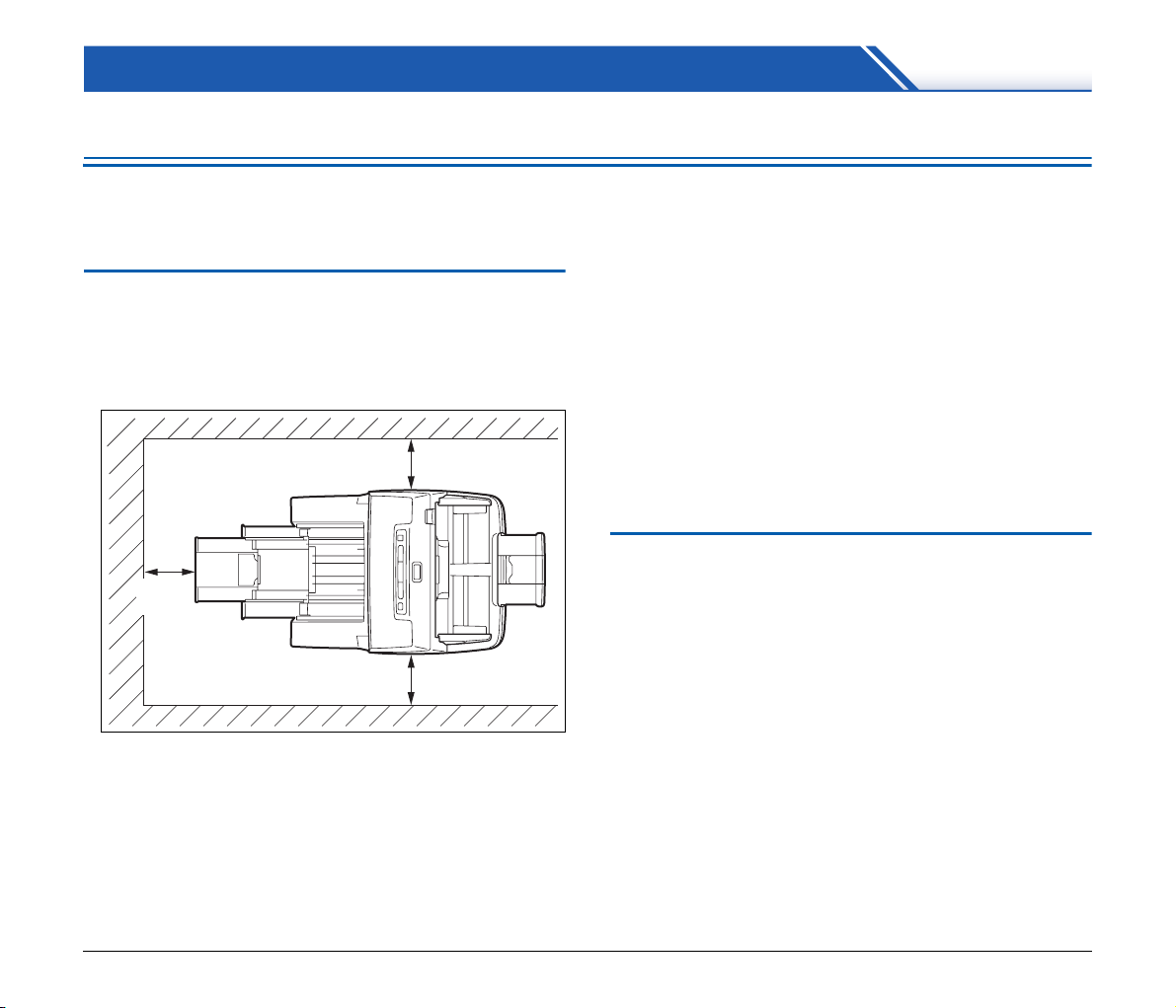
Преди да използвате скенера
Важни указания за безопасност
За да гарантирате безопасната работа на този скенер, задължително
прочетете предупрежденията ипредпазните мерки за безопасност,
описани по-нататък.
Място за инсталиране
Работата на този скенер зависи от средата, вкоято е инсталиран.
Погрижете се мястото, на което скенерът е инсталиран, да отговаря
на изброените по-долу изисквания към средата.
● Осигурете достатъчно пространство около скенера за работа,
обслужване ивентилация.
100 мм (3,94")
100 мм
(3,94")
100 мм (3,94")
● Осигурете достатъчно място пред скенера за извеждане на
документи след сканиране.
● Избягвайте инсталиране
Ако това е неизбежно, използвайте завеси за засенчване на
скенера.
● Избягвайте места, където се събира значително количество прах,
тъй като прахът може да засегне вътрешните части на скенера.
на машината на пряка слънчева светлина.
● Избягвайте топли или влажни места, например вблизост до мивка,
бойлер или овлажнител. Избягвайте места, на които
амонячен газ. Избягвайте места вблизост до летливи или
запалими материали като спирт или разтворител.
● Избягвайте места, които са изложени на вибрации.
● Избягвайте излагането на скенера на бързи промени
в температурата. Ако стаята, вкоято скенерът е инсталиран,
естудена, но се затопля бързо, във вътрешността на скенера може
образуват водни капчици (кондензация). Това може да
да се
доведе до забележимо влошаване на качеството на сканирането.
Следните условия се препоръчват за оптимално качество на
сканирането:
Стайна температура: 10°C до 32,5°C (50°F до 90,5°F)
Влажност: 20% до 80% относителна влажност
● Избягвайте инсталиране на скенера вблизост до апаратура, която
генерира магнитни полета (напр. високоговорители, телевизори
или радиоапарати).
се отделя
Променливотоков адаптер
● Включвайте само вконтакт с номиналното напрежение ичестота
на захранването (120 V, 60 Hz или 220-240 V, 50/60 Hz в зависимост
от вашия регион).
● Не включвайте друга електроапаратура всъщия контакт, вкойто
евключен скенерът. Също така, когато използвате удължител,
задължително се уверете, че удължителят има подходящ номинал
за текущите изисквания на скенера.
● Никога не опитвайте да разглобявате променливотоковия адаптер
● Захранващият кабел може да се повреди, ако често бъде
● Не използвайте захранващия кабел, когато е намотан.
● Не дърпайте направо захранващия кабел. Когато изключвате
● Пазете свободно пространството около захранващия кабел, за да
● Не използвайте друг променливотоков адаптер освен доставения
правите някакви промени по него, защото това е опасно.
или да
настъпван или ако върху него се поставят тежки предмети.
захранващия кабел, хванете щепсела иго извадете от контакта.
може захранващият кабел да се изключи лесно при авария.
със скенера. Не използвайте променливотоковия адаптер,
доставен със скенера, сдруги продукти.
16
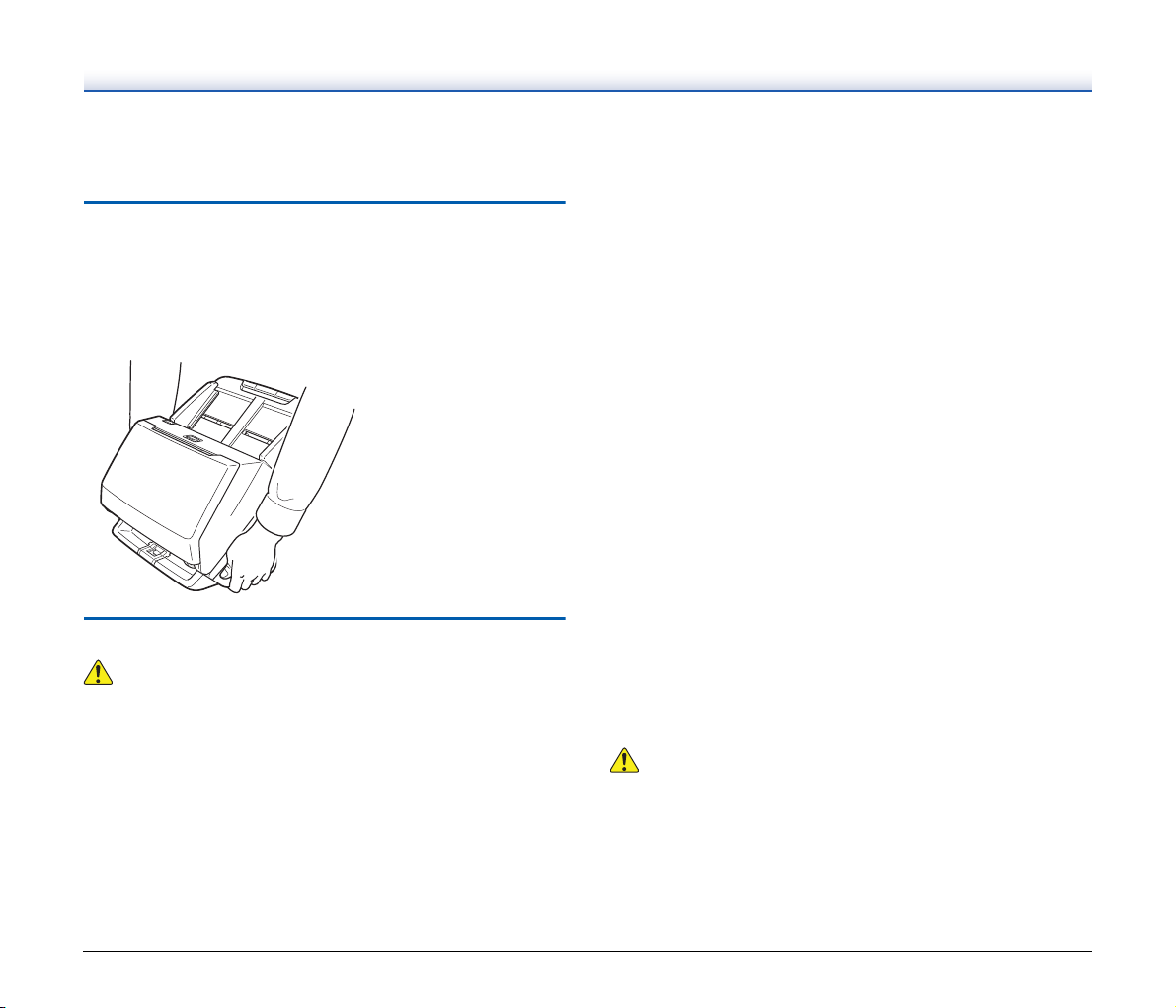
● Ако имате въпроси по отношение на захранването, обърнете се
към местния упълномощен представител или сервизен център на
Canon за повече информация.
Преместване на скенера
● Когато местите скенера, винаги го дръжте сдве ръце ивнимавайте
да не го изпуснете.
● Задължително изваждайте интерфейсния кабел
и променливотоковия адаптер, преди да местите скенера. Ако
скенерът се транспортира, без да бъдат изключени тези части,
куплунгите иизводите могат да се повредят.
Работа със скенера
ПРЕДУПРЕЖДЕНИЕ
Спазвайте изброените по-долу предпазни мерки, когато използвате
скенера. Ако не го направите, може да предизвикате пожар или токов
удар.
● Никога не използвайте спирт, бензин, разтворител, аерозолни
флакони или друго силно запалимо вещество вблизост до скенера.
● Не режете, не повреждайте ине променяйте захранващия кабел.
Не поставяйте тежки предмети върху захранващия
дърпайте ине го прегъвайте силно.
● Никога не включвайте захранващия кабел с мокри ръце.
● Не включвайте скенера в разклонител.
кабел, не го
● Не връзвайте на възел ине намотавайте захранващия кабел, тъй
като това може да доведе до пожар или токов удар. Когато
включвате захранващия кабел, задължително вкарвайте щепсела
здраво и докрай вконтакта.
●
Не използвайте друг захранващ кабел или променливотоков
адаптер освен доставените стози скенер.
● Не разглобявайте скенера ине правете промени по него.
● Никога не се опитвайте да разглобявате променливотоковия
адаптер или да правите някакви промени по него, защото това
е опасно.
● Не използвайте запалим спрей вблизост до скенера.
● Когато почиствате скенера, натиснете
да го изключите (OFF), и извадете захранващия кабел от
захранването.
● Почиствайте скенера слеко навлажнена идобре изцедена кърпа.
Никога не използвайте спирт, бензин, разтворител или други
запалими вещества.
● Ако скенерът издава странни шумове или отделя дим, топлина или
странни миризми, ако не работи или ако възникват други
необичайни
натиснете бутона за захранването, за да го изключите (OFF),
иизвадете щепсела от контакта. След това се обърнете към
местния упълномощен представител или сервизен център на
Canon за сервизно обслужване на апарата.
● Не изпускайте скенера ине го излагайте на удари или силни
сътресения. Ако скенерът се повреди, незабавно
за захранването, за да го изключите (OFF), и извадете щепсела от
контакта. След това се обърнете към местния упълномощен дилър
или сервизен представител на Canon за сервизно обслужване на
апарата.
● Преди да местите скенера, задължително натиснете бутона за
захранването, за да го изключите (OFF), и извадете щепсела от
контакта.
явления, когато използвате машината, незабавно
бутона за захранването, за
натиснете бутона
ВНИМАНИЕ
● Не инсталирайте скенера на повърхност, която е нестабилна,
наклонена или се намира на място, изложено на силни вибрации,
тъй като скенерът може да падне итова да доведе до наранявания
или повреда на скенера.
17
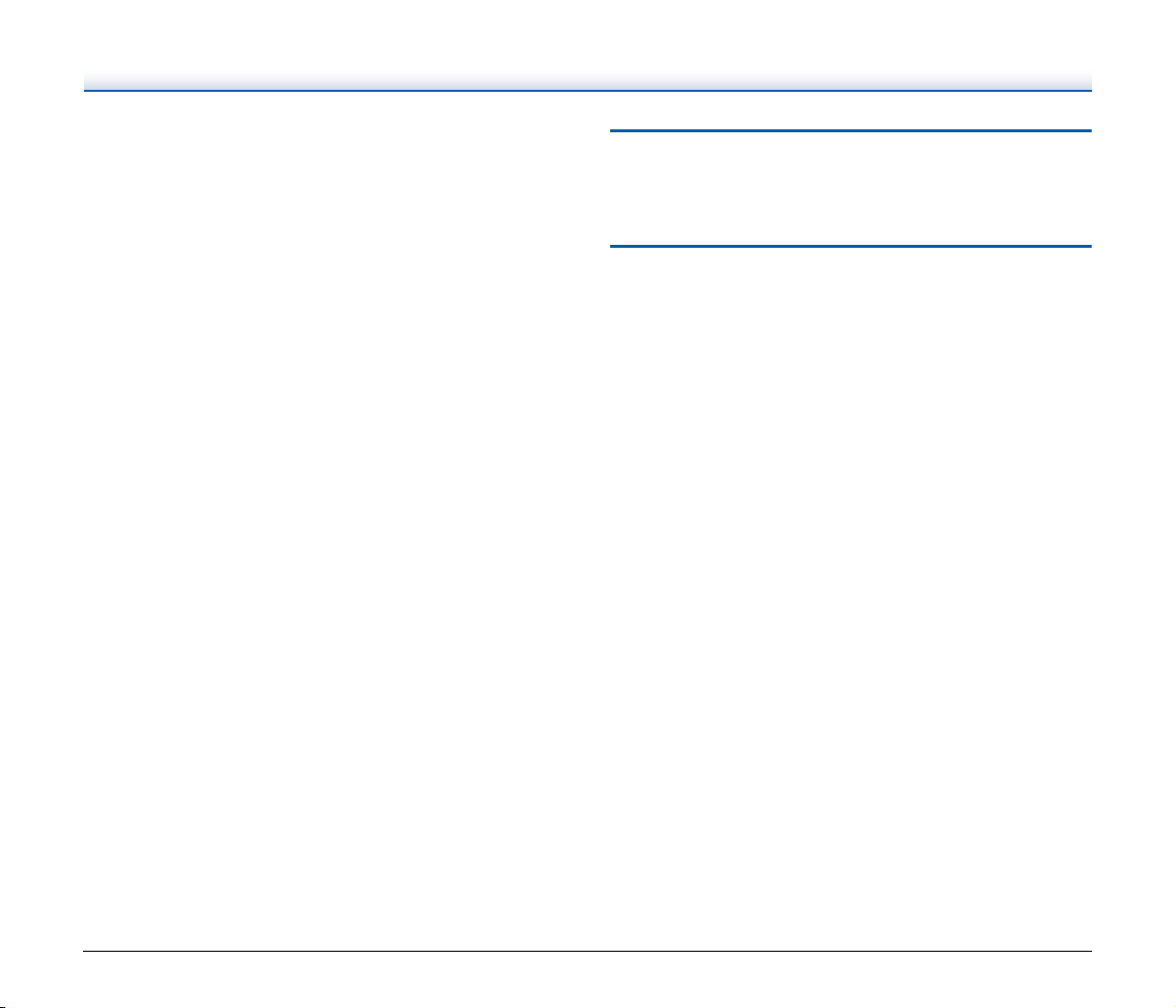
● Никога не поставяйте малки метални предмети като телбод,
кламери или бижута върху скенера. Тези предмети могат да паднат
в скенера ида причинят пожар или токов удар. Ако такива
предмети попаднат вътре вскенера, незабавно натиснете бутона
за захранването, за да го изключите (OFF), и извадете щепсела от
контакта. След това се обърнете към местния
представител или сервизен център на Canon за сервизно
обслужване на апарата.
● Не инсталирайте скенера на влажно или прашно място. Това може
да причини пожар или токов удар.
● Не поставяйте предмети върху скенера. Такива предмети могат
да се преобърнат или да паднат, което може да доведе до
наранявания.
● Включвайте само вконтакт
на захранването (120 V, 60 Hz или 220-240 V, 50/60 Hz в зависимост
от вашия регион). Това може да причини пожар или токов удар.
● Когато изваждате захранващия кабел, хващайте го здраво за
щепсела. Не дърпайте самия захранващ кабел, тъй като това може
да повреди или оголи вътрешните проводници вкабела, което
може да доведе до пожар или
● Оставете достатъчно пространство около щепсела, за да можете
да го изключвате лесно. Ако поставите предмети около щепсела,
няма да можете да го изключите при аварийна ситуация.
● Не позволявайте вода или запалими вещества (спирт,
разтворител, бензин идр.) да се излеят в скенера, тъй като това
може да доведе до пожар
пожар или токов удар.
● Натиснете бутона за захранването, за да изключите скенера (OFF)
за безопасност, когато не го използвате продължително време –
например през нощта. Освен това натиснете бутона за захранването,
за да го изключите иизвадете захранващия кабел от контакта за посигурно, когато машината няма
например при последователни почивни дни.
● Не носете висящи дрехи или бижута, които могат да се захванат
в скенера, докато го използвате, тъй като може да се нараните.
Много внимавайте с вратовръзки идълги коси. Ако нещо се
захване в скенера, незабавно извадете захранващия кабел, за да
спрете скенера.
Бъдете внимателни при зареждането на хартия вскенера ипри
●
отстраняването на заседнала хартия, тъй като е възможно да
порежете ръката си на ръба на листа хартия.
с номиналното напрежение ичестота
токов удар.
или токов удар. Това може да причини
да се използва продължително време,
упълномощен
Изхвърляне
Когато изхвърляте скенера, задължително спазвайте всички местни
разпоредби и закони или попитайте вмагазина, откъдето сте купили
скенера.
Когато изпращате скенера за ремонт
Когато се прави заявка за ремонт, скенерът трябва да се изпрати на
посочения адрес. Когато изпращате скенера, използвайте кутията,
вкоято е бил опакован при покупката. Здраво закрепете скенера
с амбалажен материал, когато го поставяте вкутията.
18
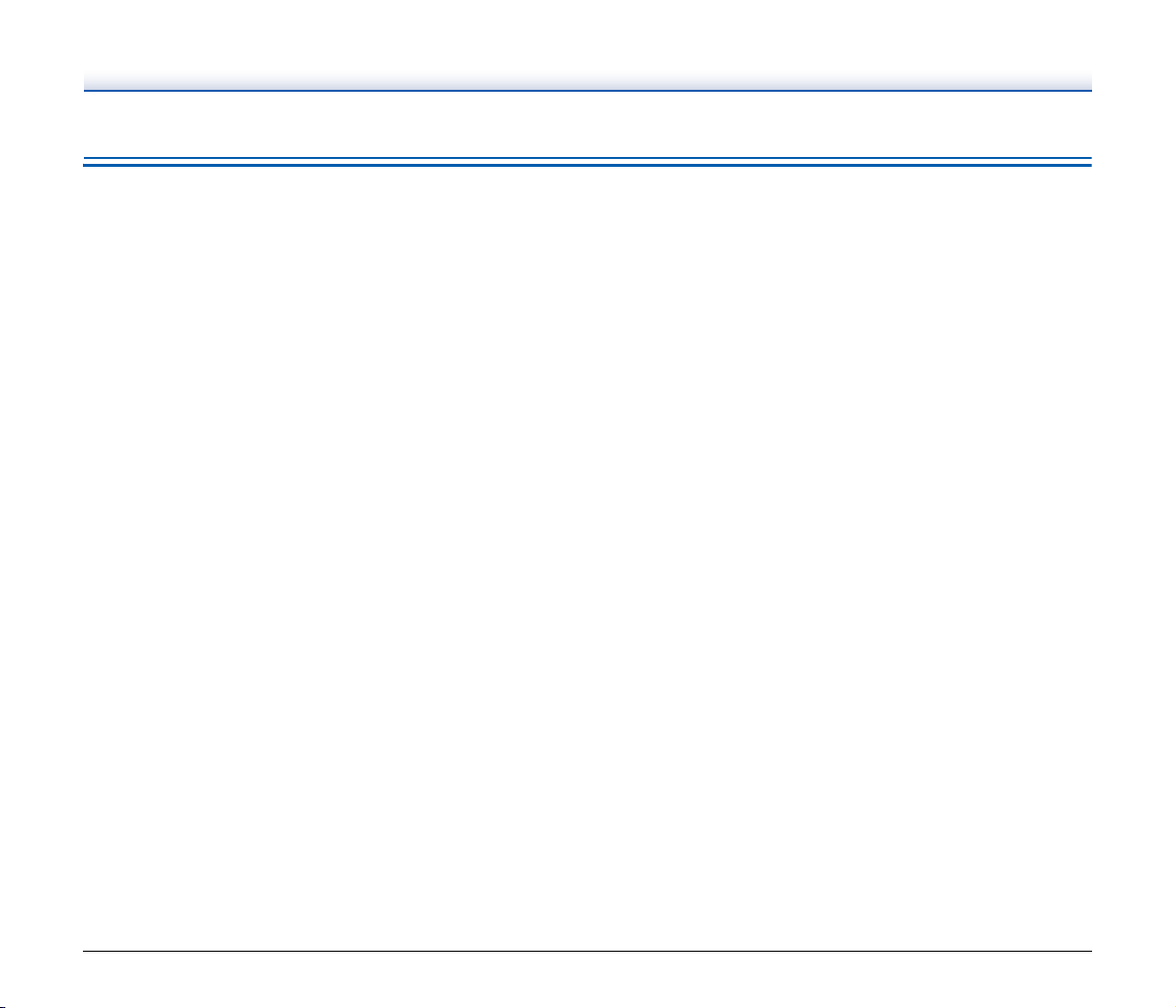
Характеристики на скенера
Основните функции на скенера за документи DR-М160 са описани
по-долу.
● Компактен дизайн
Скенерът е с компактен размер от 280 мм (11,02")(Ш) x 172 мм
(6,77")(Д) x 178 мм (7,01")(В), когато тавата за подаване
е затворена.
● Бързо подаване на документи
Документите може да бъдат сканирани при скорост от 60 страници
в минута (при сканиране на едностранни или двустранни
документи с размер А4 при 200 dpi).
● Високо качество на изображението
Скенерът има сензор соптична разделителна способност 600 dpi,
който позволява документите да се сканират свисоко качество на
изображението.
● Интерфейс USB 2.0
Скенерът поддържа Hi-Speed USB 2.0.
● Поддръжка на изображения в цветове/степени на сивото
Документите могат да се сканират с 24-битов цвят или 256 степени
на сивото.
● Поддържа различни режими на сканиране
Скенерът поддържа следните режими на сканиране в зависимост
от вида на документа:
• Едностранно и двустранно сканиране (с функция Пропусни
празните страници)
• Непрекъснато подаване или страница по страница
● Сканиране на визитки
Можете да сканирате визитки илични карти.
● Разпознаване на размера на хартията
Скенерът автоматично разпознава размера на сканирания
документ и отстранява всички ненужни полета
изображението, когато го съхранява – дори при съхраняване на
документ снестандартен размер.
● Автоматично разпознаване на цвета
Скенерът разпознава дали сканираният документ е цветен, със
степени на сиво или черно-бял изаписва изображението по
съответния начин.
около краищата на
● Напълно автоматичен режим
Напълно автоматичният режим е наличен в CaptureOnTouch, за да
позволи сканиране при
Условията на сканиране, като например цветовия режим и размера
на страницата, се задават автоматично на база на сканиращия се
документ.
● Автоматично разпознаване на разделителната способност
Когато е активирана внастройките на CaptureOnTouch или
драйвера на скенера, тази функция разпознава съдържанието на
документа и автоматично определя разделителната способност на
сканиране.
● Фолио сканиране
Можете да сканирате сгънати документи. Скенерът ще сканира
двете страни ище обедини сканираните изображения ведно
изображение.
● Изправяне
Скенерът изправя сканираните изображения, когато разпознае,
че документът е бил поставен накриво.
● Ултразвуково разпознаване на едновременно подаване на два
листа
Ултразвуковите вълни се използват за засичане на страници, които
се подават едновременно, както иза разстоянието между
страниците. Сканирането спира, ако бъде разпознато
едновременно подаване на два листа.
● Игнориране на разпознаването на едновременно подаване на
два листа
Когато бъде разпознато едновременно подаване на два листа,
бутон DFR светва на работния панел. Можете да продължите да
сканирате, като натиснете бутон DFR.
● Повторно подаване след едновременно подаване на два листа
При получаване на едновременно подаване на два листа тази
функция връща документите към тавата за документи иотново
подава листите.
● Режими за подобряване на текста
Скенерът има режим за разширено подобряване на текста при
документи стъмни или неравномерни фонове ирежим за разширено
подобряване на текста II, когато итекстът, ифонът са светли.
Тези режими
документа.
може да не работят в зависимост от вида на
автоматично определени условия.
19
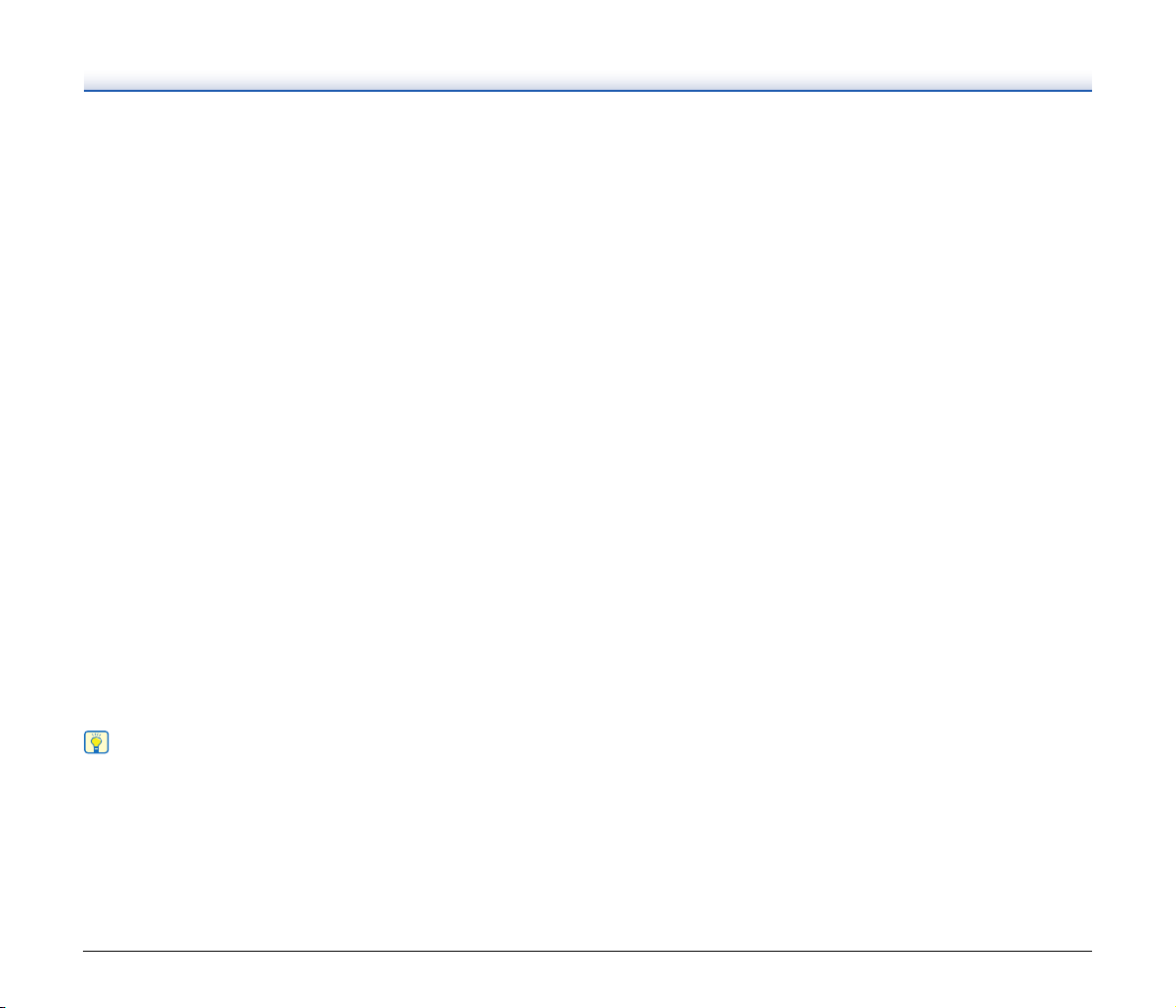
● Изваждане на цвят
Скенерът има функция за изваждане на цвят, която ви позволява
да посочите цвят, който искате скенерът да изважда от
сканираното изображение по време на сканиране в черно-бяло или
в тоналност на сивото.
● Функция за пропускане на празни страници
Скенерът има функция за пропускане на празни страници, която ви
позволява
за празните страници, независимо дали листът на документа
е двустранен, или едностранен. Сканират се идвете страни, но
запазването на изображението се прескача за сканирани документи,
които са преценени да са от празна страница.
● Функция за предварително сканиране
Скенерът има функция за предварително сканиране, която
позволява да регулирате контраста и яркостта на предварително
сканираното изображение ислед това да изпратите коригираното
изображение към софтуерното приложение, без да е необходимо
да сканирате документа отново.
● Първо сканиране от работния панел
Можете да започнете да сканирате, като стартирате
CaptureOnTouch с бутоните на работния панел. По подразбиране
Задача №1 е зададена на
лесно да сканирате документи, просто следвайки инструкциите на
екрана.
● Автоматичен старт
Скенерът има функция за автоматичен старт, която позволява
сканирането автоматично да стартира, когато бъде засечен
документ, поставен в подаващото устройство.
● Спящ режим
Скенерът има възможността да пести енергия чрез автоматично
навлизане в спящ режим след изтичане на 10 минути без
сканиране или друго действие.
да сканирате документ, без да съхранявате изображения
ви
Първо сканиране, което ви позволява
Бележка
Някои функции може да не са достъпни в зависимост от софтуера,
който използвате.
20
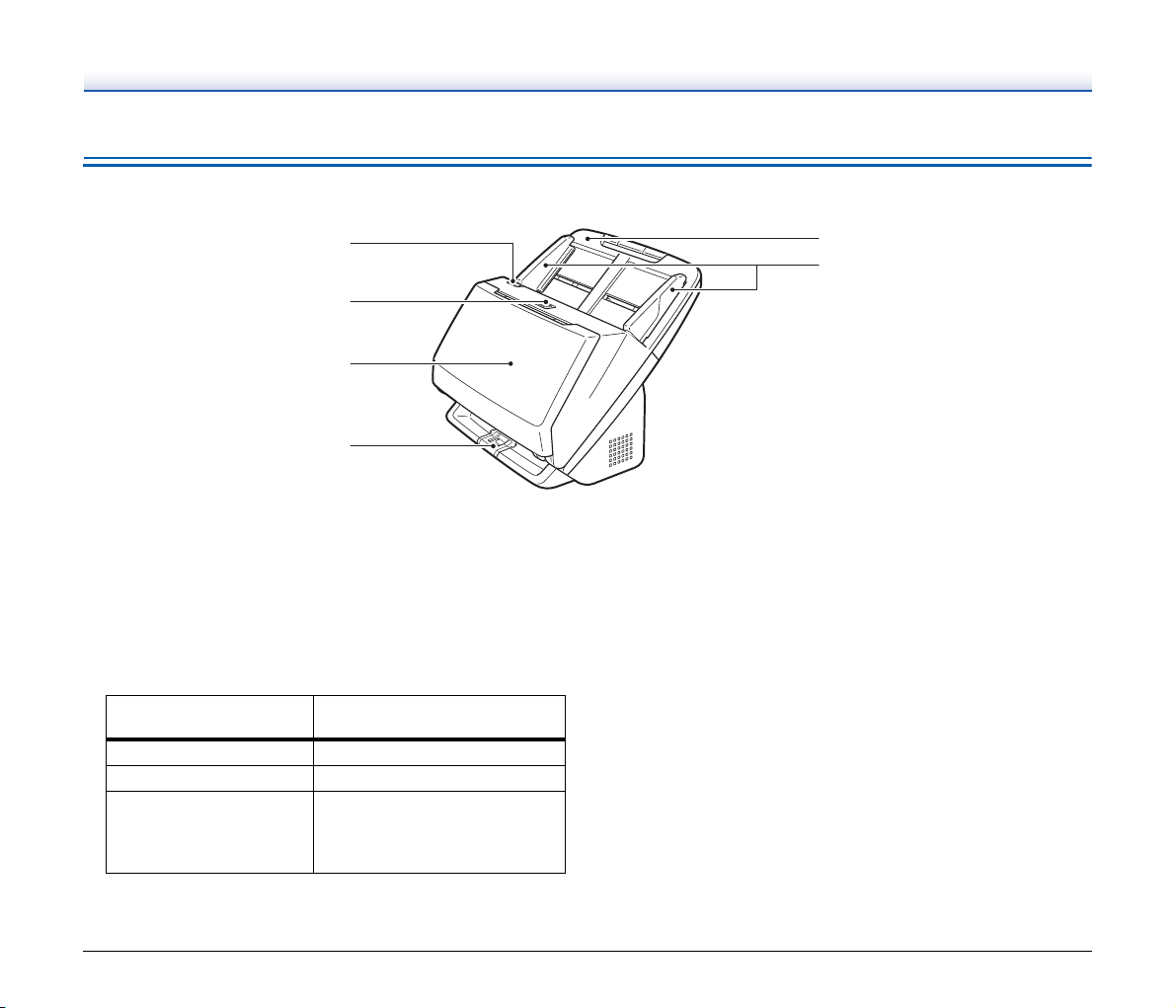
Наименования ифункции на частите
Изглед отпред (със затворена тава за извеждане)
1
2
3
4
1
Лост за отваряне
Дръпнете този лост към себе си, за да отворите предния модул.
2 Бутон за захранването
Натиснете този бутон, за да включите скенера. При натискане
индикаторът за включване светва.
Натиснете този бутон отново, за да изключите скенера.
Бутонът за захранването свети или премигва в зависимост от
състоянието на сканиране, както следва.
Индикация на бутона
за захранване
Свети Захранването е включено
Премигва (бавно) Спящ режим
Премигва (бързо)
Описание
Възникнала е грешка (заседнала
хартия, предният модул
е отворен, едновременно
подаване на два листа идр.)
5
6
3 Тава за извеждане на документите
Отворете я, за да сканирате. Сканираните документи излизат тук.
4 Подпора за тавата за извеждане
Отворете я, когато сканирате едновременно няколко документа
сразлични размери. Сканираните документи се подреждат
в тавата чрез подпиране иповдигане на тавата за извеждане на
документи от основата.
5 Тава за подаване на документи
Поставете документа.
6 Водачи за документи
Подравнете водачите за документи сдвата ръба на документа,
за да осигурите правилното подаване на хартията.
21
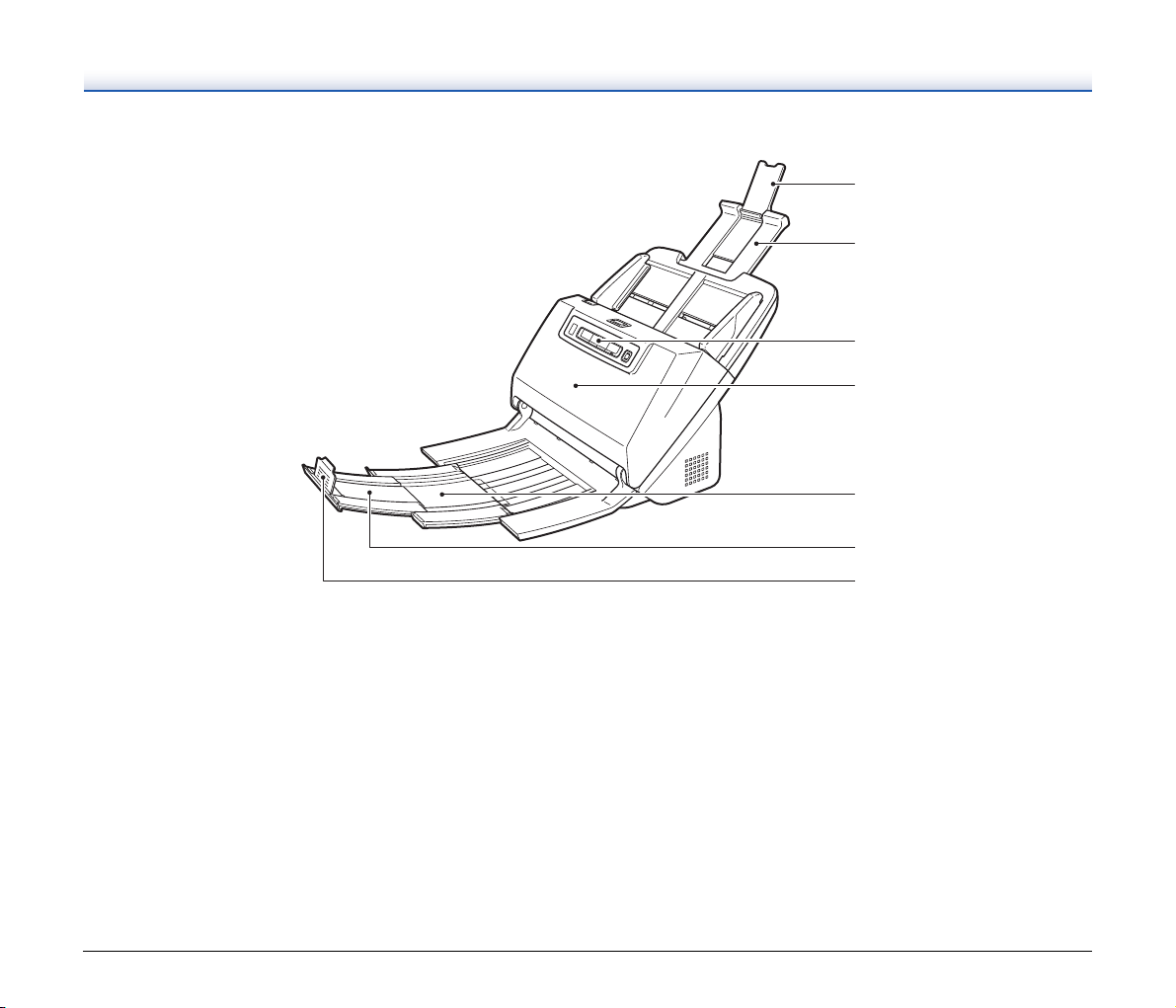
Изглед отпред (с отворена тава за извеждане)
7
8
9
wa
ws
wd
wf
Разтягащи се подпори за подаване
7
Отворете ги, когато поставяте дълги листи вскенера.
8 Подпора за подаване
Разтегнете я за опора на заредените документи.
9 Работен панел
С него може да се извършват различни сканиращи действия, като
стартиране испиране на сканирането, изпълняване на
регистрирани задачи иотмяна на разпознаването на
едновременното подаване на два листа. (Вижте стр. 23)
wa Преден модул
Отворете го, когато почиствате вътрешността на скенера или
подменяте ролките.
ws Подпора за извеждане
Отворете я, когато зареждате дълги документи.
wd Разтягащи се подпори за извеждане на документи
Изтеглете ги ако е необходимо, за да съответстват на дължината
на заредените документи.
wf Стопер при извеждане на документи
Той предотвратява излизането на документите от тавата за
извеждане и подравнява водещите ръбове на изведения
документ. Той може да бъде преместен вкоято ида е позиция
в разтягащата се подпора за извеждане на документи, за да
съответства на дължината на документа.
22
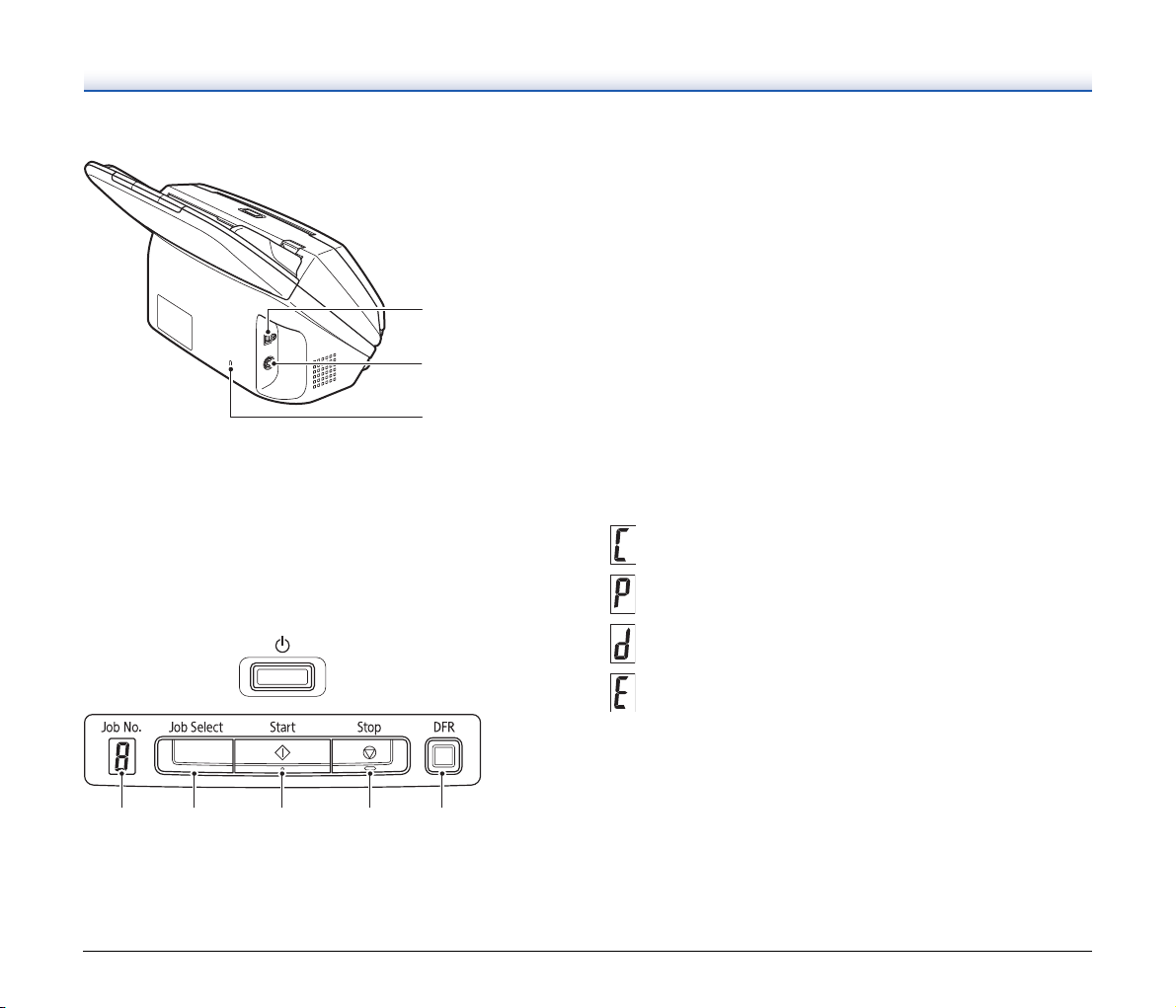
Изглед отзад
1
2
3
1
USB извод
Включете доставения USB кабел втози извод.
2 Извод за захранване
Включете доставения променливотоков адаптер втози извод.
3 Отвор за заключващо устройство
Свържете верига против кражба или подобно.
Работен панел
2 Бутон за избор на задача
Този бутон избира регистрираните задачи. Номерът на задачата,
показан на индикатора за номер на задача, се променя при всяко
натискане на този бутон.
3 Бутон старт
Този бутон изпълнява задачата, показана на индикатора за номер
на задача.
4 Бутон стоп
Този бутон спира активните задачи.
5 Бутон DFR
Този бутон светва при откриването на едновременно подаване на
два листа. Натискането на този бутон отменя функцията за
разпознаване на едновременното подаване на два листа,
позволявайки ви да продължите със сканирането.
Показани кодове за грешка
При възникването на грешка при сканиране, на индикатора за номер
на задача се появяват следните кодове за грешка.
: появява се, когато предният модул е отворен.
: появява се, когато бъде открита заседнала хартия.
: появява се, когато бъде засечено едновременно подаване на
два листа при сканиране.
: появява се за други грешки.
1 2 3 4 5
1
Индикатор за номер на задача
Показва номера на задачата, избрана от работния панел.
23
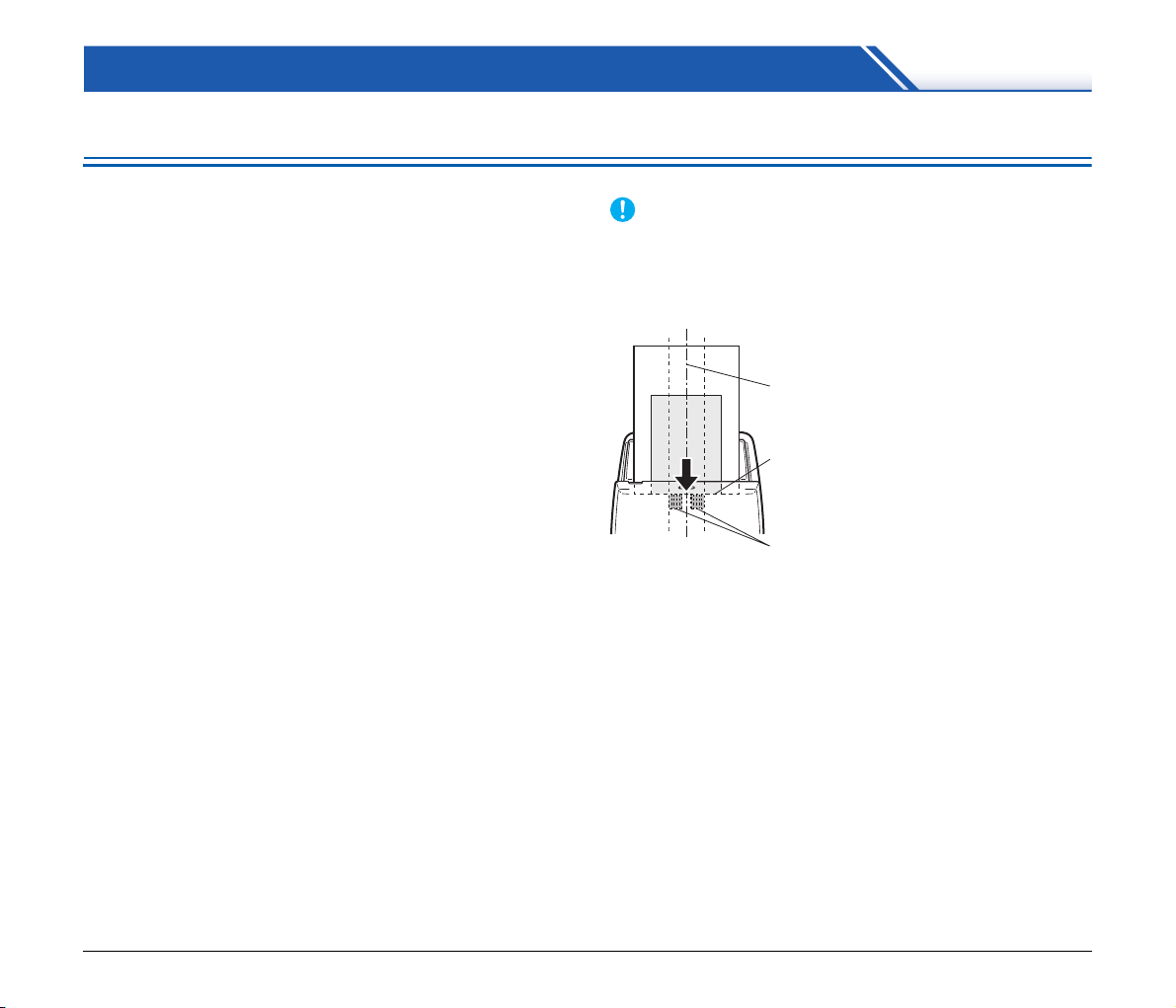
Основни операции
Документи
Скенерът може да сканира документи сразлични размери – от
визитни картички до формат LTR/A4. Размерите на документите,
които този скенер може да сканира, са показани по-долу.
Обикновена хартия
Размер
Ширина: 54 мм до 216 мм (2,12" до 8,5")
Дължина: 50,8 мм до 356 мм (2" до 14")
Плътност на хартията
Нормално подаване: 27 до 209 г/м
Заобиколно: 27 до 255 г/м
Капацитет на зареждане
Размер А4 или по-малък: 60 листа (80 г/м
По-голям размер от А4: 40 листа (80 г/м
Купът от листи не трябва да надвишава 10 мм височина
(включваща и усуквания) за който ида е от горните случаи.
(Можете да сканирате документи
сдължина до 3000 мм (118,1"),
като включите режима за дълги
документи
гербова хартия) 0,04 мм до 0,25 мм
(0,00157" до 0,00984")
гербова хартия) 0,04 мм до 0,3мм
(0,00157" до 0,0118")
хартия))
хартия))
на скенера.)
2
(7 до 56 фунта
2
(7 до 68 фунта
2
(21 фунта гербова
2
(21 фунта гербова
ВАЖНО
Документите, които ще се сканират, трябва да отговарят на
определени критерии. Прочетете следното внимателно.
• Когато сканирате повече документи с различни размери, поставете
документите така, че да покриват изцяло подаващите ролки, като
подравните центровете иводещите ръбове на документите.
Подравнете центровете
Подравнете водещите
ръбове
Подаваща ролка
• За препоръчване е документи спо-голям размер от 356 мм (14") да
се подават лист по
• Сканирането на документи, преди да е изсъхнало мастилото, може
да причини проблеми със скенера. Винаги проверявайте дали
мастилото на документа е изсъхнало, преди да го сканирате.
• Сканирането на документи, написани смолив или подобни пособия,
може да зацапа ролките истъклото за сканиране, което може да
доведе до петна по
следващите документи. Винаги почиствайте вътрешните части на
скенера след сканиране на такива документи.
• Когато сканирате двустранен документ, отпечатан на тънка хартия,
изображението на гърба на страницата може да прозира. Втози
случай регулирайте яркостта на сканиране в софтуерното
приложение преди сканиране на документа.
• Когато хартията на документа е
тънка хартия ислед това подайте документа. За подробности вижте
„Поставяне на тънка хартия (Режим за тънка хартия)“ на стр.28.
• Ламинираните документи може да не бъдат сканирани правилно
в зависимост от документа.
лист.
сканираното изображение ида зацапа
тънка, превключете на режим за
24
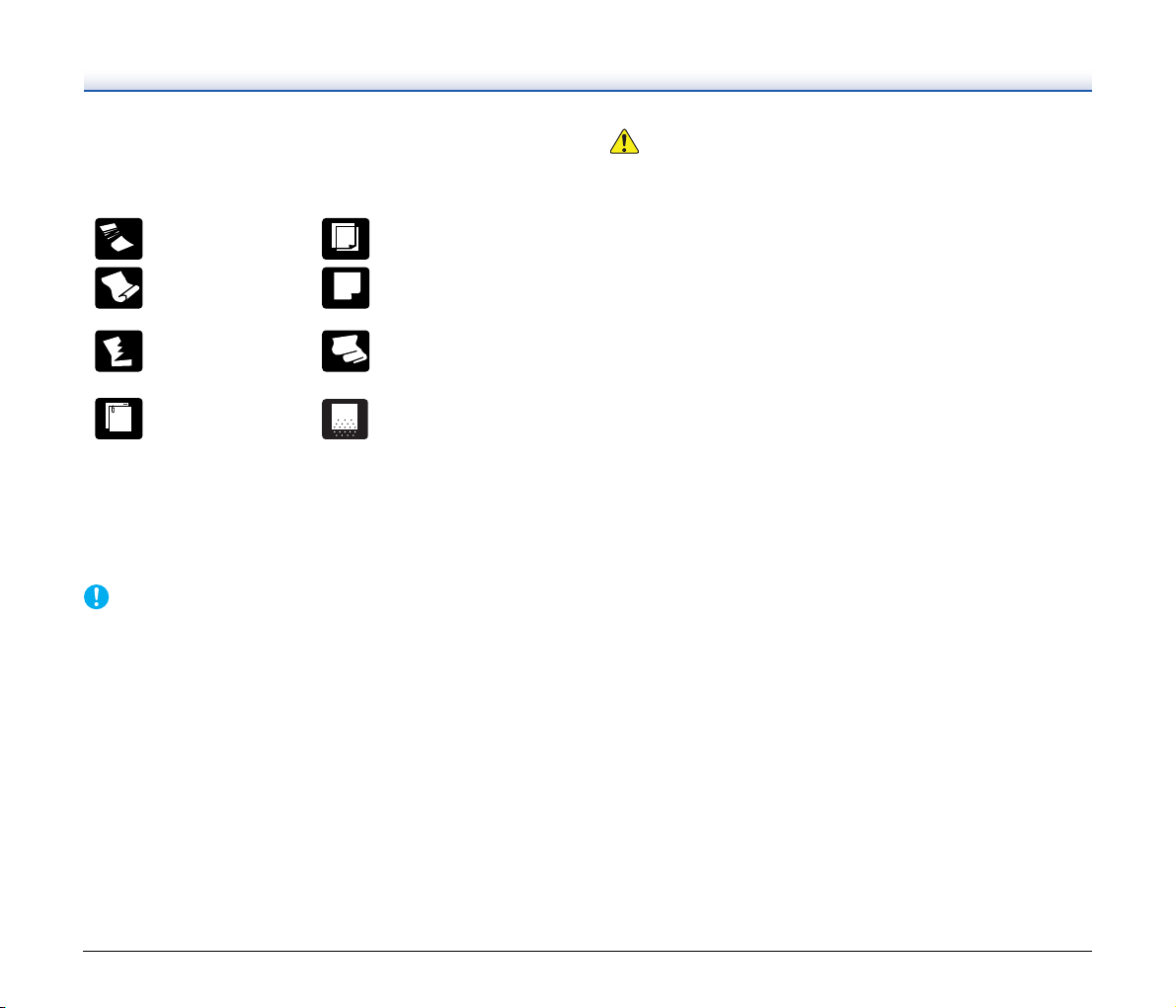
• Сканирането на изброените по-долу видове документи може да
причини засядане на листа или неизправност. За да сканирате
такъв документ, направете фотокопие на документа ислед това
сканирайте фотокопието.
Имат чупки или гънки
от прегъване
Имат извивки.
Имат накъсвания.
Имат кламери или
телбод.
Визитка
Размер: 50 мм x 85 мм (1,97" х 3,35") или по-
Плътност на хартията: 380 г/м
Ориентация: Само вертикално подаване
.
Индиго
Повърхността
е с покритие.
Изключително тънки
документи като
полупрозрачна тънка
хартия.
Документи спрекалено
много частици от хартиен
прах.
голяма
2
(80 фунта гербова хартия)
0,45 мм (0,177") или по-голяма
ВАЖНО
• Препоръчваме ви да поставяте визитните картички хоризонтално.
Вертикално поставените визитни картички може да не бъдат
подадени правилно в зависимост от техния размер.
• Ако топче свизитки не може да се подава добре, намалете броя на
визитките втопчето.
Картички (пластмасови)
Размер: 53,9 мм x 85,5 мм (2,12" x 3,37")
Дебелина на картичките: 1,4 мм (0,055") или по-малка
Ориентация: Само
Можете да сканирате релефни картички.
Капацитет на зареждане:3 картички (без релеф), 1 картичка
(ISO стандарт)
хоризонтално подаване
(релефна)
ВНИМАНИЕ
• При сканиране на картички трябва да ги поставите вхоризонтална
позиция за подаване. Ако поставите картичките за подаване
вертикално, може да не излизат добре и заседналите могат да се
повредят, когато ги вадите.
• Релефните картички може да не се сканират добре в зависимост от
вида на релефа.
25
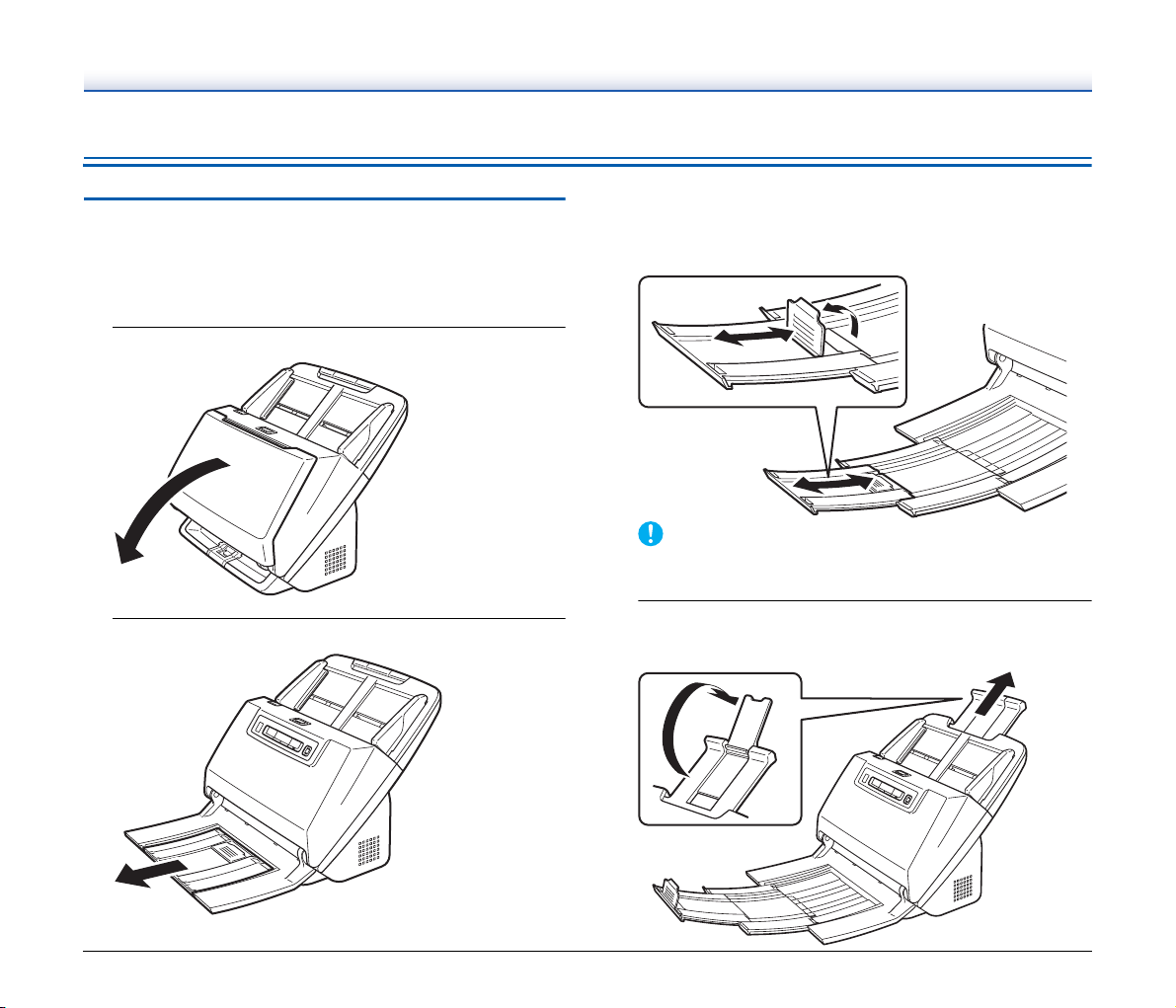
Начин на поставяне на документите
Когато поставяте дълги документи, издърпайте разтягащата се
Сканиране на няколко документа
Обикновено стандартното подаване трябва да се използва, когато
сканирате едновременно множество документи със стандартен
размер. Стандартното подаване дава възможност за подаване на
множество документи сотделяне на всяка страница.
1
Отворете тавата за извеждане на документи.
2
Издърпайте подпората за извеждане.
подпора за извеждане в съответствие сдължината на тези
документи. Освен това можете да поставите истопера вкрая на
подпората за извеждане, ако е необходимо.
Издърпайте подпората за извеждане иразтягащата се подпора
за извеждане на документи
3
Издърпайте подпората за подаване.
Отворете разтягащата се подпора за подаване, когато поставяте
дълги документи.
ВАЖНО
26
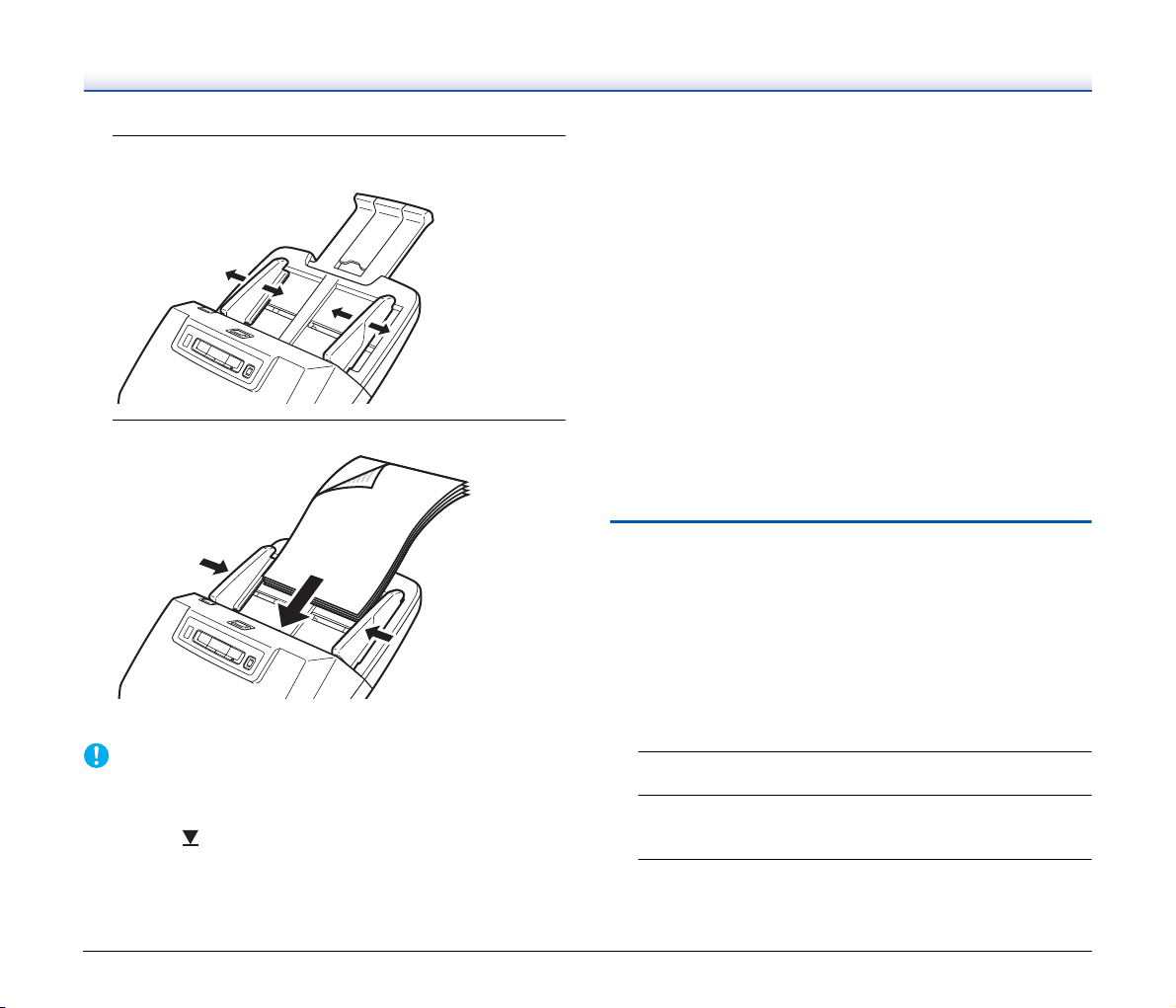
4
Регулирайте водачите за документа по ширината на
документа, който ще се сканира.
5
Поставете документа.
След поставяне на документа, подравнете водачите за документи
сдвата ръба на документа.
ВАЖНО
• Когато поставяте документи в тавата за подаване, внимавайте да не
порежете ръцете си с ръбовете на хартията.
• Уверете се, че документът не надвишава ограничителния маркер за
зареждане () на водачите. До 60 страници обикновена хартия
2
(80 г/м
) могат да бъдат заредени едновременно.
• Преди да поставите документ, проверете дали по него няма
кламери, телбод или други малки метални предмети. Тези предмети
могат да причинят пожар или токов удар, да повредят документа или
да предизвикат засядане на листа или неизправност на скенера.
• Не носете висящи дрехи или бижута,
в скенера, докато го използвате, тъй като може да се нараните.
Много внимавайте свратовръзки идълги коси. Ако нещо се захване
в скенера, незабавно поставете превключвателя за захранването
визключено положение (OFF) и извадете захранващия кабел от
контакта, за да спрете сканирането.
• Винаги изглаждайте ръбовете игънките на документите, преди да ги
поставяте в подаващото устройство. Ако водещият ръб на
документа е подвит, това може да причини засядане на листа.
• Ако подаването спре поради системна грешка или засядане на
листа, докато скенерът сканира, решете проблема, проверете дали
сканираното изображение на последната успешно подадена
страница е съхранено ислед това продължете да сканирате
оставащите страници
• След като приключите сканирането, затворете тавата за подаване,
за да предотвратите повреда на скенера, докато не се използва.
на документа.
които могат да се захванат
При сканиране на документи лист по лист (Заобиколен режим)
Когато сканирате плътен документ с подаване на всеки лист или
сканирате документ, който има няколко привързани една за друга
страници, задайте заобиколно подаване на документа. Това дава
възможност за сканиране на поставения документ без разделяне на
страниците независимо от броя на страниците.
Можете да превключите на заобиколен режим като отворите екрана за
настройки на драйвера на скенера. Този раздел описва как да работите
с програмата CapturePerfect, която е включена стози скенер.
1
Стартирайте CapturePerfect. (Вижте стр. 49)
2
Отворете екрана за настройки за драйвера на скенера.
(Вижте стр.49)
3
Отворете раздел [Feeding] [Подаване].
27
